Az iPadOS 17-ben az újratervezett Zárolási képernyővel új testreszabási lehetőségek állnak rendelkezésünkre, megjeleníthetjük a fotóinkat, valamint widgeteket adhatunk hozzá, amelyekkel egy pillantás alatt áttekinthetjük az információkat. Az Üzenetek új Matricák funkciójával egy helyen érhetjük el az összes matricánkat. Az Egészség app a nagyobb kijelzőhöz tervezett változatban érkezik az iPadre.
A hatékonysággal kapcsolatos fejlesztések megkönnyítik a teljes szélességű PDF-ekkel és dokumentumszkennelésekkel végzett munkát a Jegyzetek appban, a Porondmester nagyobb rugalmasságot biztosít az ablakok elhelyezésében, valamint támogatást biztosít a külső kijelzők kameráinak használatához. Az iPadOS 17 ezenkívül a Safarihoz, a billentyűzethez, a Zenéhez, az AirPlayhez és egyebekhez is tartalmaz frissítéseket.
Nem érdekelnek az újdonságok, csak telepíteni szeretnéd? Kattints ide, hogy átugord őket: Letöltés, telepítés.
Olvasd végig a cikket, mielőtt kérdeznél, mert igyekeztünk az összes lehetséges kérdésre már előre megadni a választ!
Legyen neked is AppleCare+ biztosításod!
Régóta használjuk az AppleCare+ szolgáltatást, és már többször is cserélt így nekünk díjmentesen teljes készüléket az Apple, de ilyen volt például Admin kolléga sarkára ejtett laptopja is, ahol 270.000Ft lett volna a kijelző csere, amit az Apple ismét térítésmentesen javított.
További információkat itt találsz AppleCare+ biztosításról: AppleCare+: mostantól még többet ad a legjobb Apple biztosítás!
Nem volt rajta AppleCare+ és túl drága lenne megjavíttatni? Kereteztesd be!
Ha már csak porfogó az adott készüléked, adj neki új életet: kereteztesd be, és akaszd ki dekorációként a falra!
Újdonságok
Mielőtt az újdonságokat vennénk sorra, érdemes lehet az egyéb kapcsolódó cikkeinket is elolvasni, főleg azoknak, akik még nemrég váltottak Apple készülékre – de még a tapasztalt készüléktulajdonosok is találkozhatnak bennük számukra új opciókkal:
- Az iOS-ről kezdőknek: a készülék aktiválása
- Az iOS-ről kezdőknek: a Főképernyő
- Az iOS-ről kezdőknek: az iPhone állapotjelző ikonjai és szimbólumai
- Az iOS-ről kezdőknek: a Vezérlőközpont használata és testre szabása az iOS 11 és újabb verziókban
- Az iOS-ről kezdőknek: a készülék adatvédelmi beállításai
Még többet tud. Még jobban illik hozzád.
Az iPadOS 17-tel még sokoldalúbban használhatod az iPaded. Az eddig sosem látott személyre szabási lehetőségekkel, látványos és hasznos egyéni zárolási képernyőkkel és hatékonyságnövelő funkcióival az iPad többre képes, mint valaha.
Zárolási képernyő
Személyre szabható zárolási képernyő
Tedd igazán egyedivé iPaded egy csodás, igényeidhez alakított zárolási képernyővel. Válassz a látványos háttérképek közül: a Csillagászat például remekül mutat a nagy kijelzőn, míg a Kaleidoszkóp az iPad elfordításával együtt mozog. További inspirációért pedig a gyűjtemények galériájában nézelődhetsz.
Mozgási effekt Live Photo háttérképhez
A Live Photo képek vadonatúj mozgási effektjétől a zárolási képernyő minden eddiginél dinamikusabb hatást kelt, amikor felébreszted az iPaded. Eszközöd feloldása után a fotó állóképpé válik a főképernyőn.
Élő tevékenységek
Az élő tevékenységekkel közvetlenül a zárolási képernyődön követheted nyomon az éppen zajló eseményeket, hogy ne maradj le semmiről. Láthatod, merre jár az ételfutár, nem késik-e a járatod, mi a meccs aktuális állása – és sok minden mást.
Widgetek a zárolási képernyőn
Add hozzá kedvenc widgetjeidet a zárolási képernyőhöz, ha egy pillantással látni szeretnéd például az időjárást, a pontos időt és a dátumot, eszközeid töltöttségét vagy a közelgő eseményeket.
Interaktív widgetek
Még többet megtehetsz egy koppintással
Használd a főképernyőn vagy a zárolási képernyőn megjelenő widgeteket. Jelöld, ha elvégeztél egy teendőt, játszd le vagy szüneteltesd a zenéidet és podcastjaidat, vagy használd az otthonvezérlőket – mindezt azonnal megteheted.
Üzenetek
Minden iMessage-appod egy helyen
Koppints az új pluszgombra, és megjelennek az általad legtöbbször küldött dolgok – például fotók, hangüzenetek és a tartózkodási helyed. Felfelé csúsztatva pedig a többi iMessage-appodat is megnézheted.
Vedd fel a fonalat, és válaszolj egy ujjmozdulattal
A beszélgetésekben megjelenő új nyíllal az első olvasatlan üzenetre ugorhatsz, így könnyen képbe kerülhetsz. És most már elég jobbra húznod az üzeneteket a válaszoláshoz.
Keresés kombinálható szűrőkkel
A szűrők kombinálásával leszűkítheted a keresést, és gyorsabban megtalálhatod a keresett üzenetet.
Másképp is megmutathatod, merre jársz
A pluszgomb segítségével jelezheted, hol vagy éppen, vagy megkérheted a barátaidat, hogy osszák meg veled a saját tartózkodási helyüket. Ezután közvetlenül a beszélgetésben láthatod majd, merre járnak.
Hangüzenetek olvasható formában
A hangüzenetek most szöveggé alakulnak, így akkor is rögtön képbe kerülhetsz, ha csak később tudod meghallgatni őket. (Ahogyan az Élő Hangposta, úgy várhatóan ez a funkció is csak angolul működik majd.)
Minden matricád egy helyen
Az új matricapanelen egy helyről érheted el az összes Live Stickeredet, emojidat, Memojidat és egyéb matricacsomagodat. A matricáid szinkronizálódnak az iClouddal, így az iPhone‑odon, az iPadeden és a Maceden is használhatod őket.
Matricák
Készíts egyedi matricákat
Változtasd fotóid Live Sticker matricákká.
Dobd fel az Élő matricákat effektekkel
Válassz az új effektek – például a Fényes, a Domború, a Képregény és a Kontúr – közül, vagy készíts animált Élő matricákat a Live Photo képeidből.
Használj matricákat még több helyen
A matricapanel az emojibillentyűzet része, így ahol az emojik elérhetők, matricákat is használhatsz – például az App Store-ból telepített alkalmazásokban. A Korrektúra segítségével a matricákat fotóidon, dokumentumaidban, képernyőfotóidon és még sokfelé elhelyezheted.
FaceTime
Hagyj üzenetet
Akár csak be szerettél volna köszönni, akár egy különleges pillanatot akartál megosztani, mondandódat videó- vagy hangüzenetben rögzítheted. A felvételekhez használhatod ugyanazokat az effekteket – például a Portré módot és a Stúdiófényt –, amelyekkel a FaceTime-on is a legjobban mutatsz. Üzeneteid ráadásul Apple Watchon is lejátszhatók.
Reagálj kézmozdulatokkal
Dobj be reakciókat, amik a teljes kameraképet vidám, 3D‑s kiterjesztett valóságbeli effektekkel, például szívekkel, konfettivel és tűzijátékkal töltik meg. Ehhez elég egyetlen kézmozdulat.
FaceTime az Apple TV-n
iPadedet kameraként használva közvetlenül az Apple TV-den futó FaceTime appból indíthatsz hívást, vagy kiteheted a hívásokat iPadedről a tévédre.
Egészség
Egészség app az iPaden
Az Egészség app az iPadre is megérkezett – a nagyobb kijelzőre optimalizált dizájnnal. Részletes adatokat láthatsz a kedvenceidben, áttekintheted a trendeket és a kiemelt adatokat, és interaktív diagramokat is használhatsz. Beállíthatsz gyógyszer-emlékeztetőket, nyomon követheted a menstruációs ciklusodat, és rögzítheted a tüneteidet – mindezt közvetlenül az iPaden.
Mentális egészség
A mentális egészséghez kapcsolódó új funkciókkal rögzítheted lelkiállapotodat, és fontos információkhoz juthatsz arról, hogy milyen tényezők befolyásolhatják. A klinikai gyakorlatban is használt standard felmérésekkel kiderítheted, jelenleg mekkora eséllyel alakulhat ki nálad depresszió vagy szorongás, és megtudhatod, hogy érdemes lehet-e szakemberhez fordulnod.
A látás egészsége
Az új funkciók segítenek arra ösztönözni a gyerekeket, hogy több időt töltsenek a szabadban, természetes nappali fényben, és távolabbról nézzék az iPadet – így csökkenthető a rövidlátás kialakulásának kockázata. Az Apple Watch már képes mérni a természetes fényben töltött időt, melyet a szülők az Egészség megosztása funkcióval követhetnek az Egészség appban.3 A Képernyőidő új Képernyőtávolság funkciója a TrueDepth kamerával érzékeli, milyen messziről nézi valaki az iPadet, és ha huzamosabb ideig 30 cm-nél kisebb távolságot észlel, emlékeztet a megfelelő távolságra.
PDF-ek és Jegyzetek
Dokumentumok automatikus kitöltése
A továbbfejlesztett automatikus kitöltés segítségével gyorsabban tölthetsz ki PDF‑eket vagy szkennelt dokumentumokat a Kontaktokban elmentett információk biztonságos felhasználásával. (Ez még idén, egy szoftverfrissítéssel érkezik.)
Interaktívan használható PDF-ek a Jegyzetekben
Az Apple Pencillel kedvedre jelölgethetsz és skiccelhetsz a jegyzeteidhez hozzáadott PDF-ekben és szkennelt dokumentumokban. A PDF-ek és szkennelt doksik teljes szélességben jelennek meg a jegyzeteidben, hogy könnyű legyen velük dolgozni. Ráadásul gyorsan a kívánt oldalra ugorhatsz az éppen átnézett anyagban, és több PDF előnézetét is láthatod ugyanabban a jegyzetben.
Releváns jegyzetek összekapcsolása
A jegyzeteidbe egyszerűen betehetsz másik jegyzetekre mutató linkeket. Így hatékonyan összekapcsolhatsz több kutatási jegyzetet, hivatkozhatsz egy receptre, vagy akár tudástárat is készíthetsz a csapatodnak.
Dolgozzatok együtt PDF-eken
Valós időben láthatod a frissítéseket, amikor jegyzeteket osztasz meg másokkal. Amikor egy dokumentumban jelölgetsz, diagramot rajzolsz vagy matricát adsz hozzá, a szerkesztéseid azonnal megjelennek a közreműködők eszközein is.
Safari és jelszavak
Hozz létre profilokat
A Safariban külön profilokat használva böngészhetsz például munkahelyi vagy személyes témákban. Segítségükkel elkülönítheted az előzményeket, a bővítményeket, a lapcsoportokat, a sütiket és a kedvenceket. Böngészés közben pedig gyorsan válthatsz a profilok között.
Gyorsabb és relevánsabb keresés
A keresés minden eddiginél gyorsabb a Safariban, a megjelenő javaslatok pedig áttekinthetőbbek és relevánsabbak.
Továbbfejlesztett privát böngészés
A Privát böngészés mostantól zárolja a privát böngészési ablakokat, amikor nem használod őket. Emellett teljes egészében blokkolja az ismert nyomkövetők betöltését az oldalakon, és az URL‑ekhez hozzáadott követési azonosítót is eltávolítja böngészés közben.
A Mail appban kapott ellenőrzőkódok automatikus használata
A Safari automatikusan beírja helyetted a Mail appba érkezett egyszeri ellenőrzőkódokat, így nem kell váltogatnod az appok között a bejelentkezéshez.
Jelszó- és jelkulcsmegosztás
Hozz létre egy csoportot, és válaszd ki a megosztandó bejelentkezési adatokat. A jelszavak mindenkinél naprakészek maradnak, és bármikor bármelyik csoporttagot eltávolíthatod.
Billentyűzet
Még pontosabb automatikus javítás
Az automatikus javítás még nagyobb segítségedre lesz írás közben. Az automatikusan javított szavakat ideiglenesen aláhúzza, hogy mindig tudd, min változtatott – és egy mozdulattal akár vissza is állíthatod az eredeti szót.
Ez a funkció angol, arab, francia, héber, holland, koreai, lengyel, német, olasz, portugál, román, spanyol és thai nyelven érhető el. Az angol, francia és spanyol nyelv ötödik generációs vagy újabb 12,9 hüvelykes iPad Prón, harmadik generációs vagy újabb 11 hüvelykes iPad Prón, tizedik generációs iPaden, negyedik generációs vagy újabb iPad Airen és hatodik generációs iPad minin támogatott.
Freeform
Új rajzeszközök
Új rajzeszközöket használhatsz az ötleteléshez: vízfestékecsetet, kalligrafikus tollat, kiemelőfilcet, változtatható vonalvastagságú tollat és vonalzót. Az Alakzatfelismeréssel pedig elég lerajzolnod például egy elnagyolt négyzetet, és a helyén azonnal megjelenik a tökéletesen szabályos verziója.
Dolgozz párhuzamosan a többiekkel
A Követés funkció megmutatja, min dolgoznak a többiek, akikkel együttműködsz. A te kijelződön is látszik, amit ők látnak, miközben a végtelen vásznon formába öntik ötleteiket.
Porondmester
Még rugalmasabb elrendezések
Az ablakokat még szabadabban mozgathatod és méretezheted át, hogy létrehozhasd a számodra tökéletes munkafelületet.
Ez az ötödik generációs iPad Air, a harmadik generációs vagy újabb 12,9 hüvelykes iPad Pro és az első generációs vagy újabb 11 hüvelykes iPad Pro készülékeken érhető el.
Használj külső kamerát FaceTime‑hívásaidhoz
A FaceTime- és konferenciahívásokhoz használhatod külső kijelződ beépített kameráját.
Ez a harmadik generációs vagy újabb 12,9 hüvelykes iPad Prón, első generációs vagy újabb 11 hüvelykes iPad Prón, tizedik generációs iPaden, negyedik generációs vagy újabb iPad Airen és hatodik generációs iPad minin érhető el.
Spotlight
Még több lehetőség a Csúcstalálatokban
Amikor rákeresel egy appra, a Spotlight a Csúcstalálat panelen intelligensen megjeleníti az apphoz tartozó gyorsfunkciókat, amelyekkel könnyen továbbléphetsz. Ha például a Zene appra keresel rá, azonnal megnyithatod a kedvenc albumaidat.
Mutatós keresési eredmények
Ismerős appszínek és ikonok a találatok között, hogy gyorsabban meglegyen, amit keresel.
AirPlay
Intelligens csatlakoztatási javaslatok
Az AirPlay listájában mostantól relevancia szerint jelennek meg az eszközök, és az iPadOS képes magától a szokásaidnak megfelelő csatlakoztatási javaslatokat tenni.
AirPlay a hotelszobádban
Az AirPlay még idén elérhetővé válik az ezt támogató hotelszobákban. Csak olvasd le a szobád tévéjén megjelenő QR-kódot, és máris biztonságosan kiteheted rá a fotóidat, videóidat és zenéidet az iPadedről.
AirPods
Adaptív hang
Az Adaptív hang segít, hogy zavartalanul élvezhesd kedvenc tartalmaidat, vagy kényelmesen beszélgethess a körülötted lévőkkel akkor is, amikor az AirPods Pro a füledben van. A Személyre szabott hangerő gépi tanulást használva ismeri meg szokásaidat, és a környezetedet is figyelembe véve finomhangolja a médiaélményt.
Ha szólsz valakihez a közeledben, a Beszélgetésérzékelés automatikusan lejjebb veszi a médiahangerőt, csökkenti a háttérzajt, és felerősíti az előtted lévők hangját.
Némítás és visszahangosítás ujjnyomásra
Az AirPods most még jobban használható a hívásokban az 1. és 2. generációs AirPods Prón, a 3. generációs AirPodson és az AirPods Maxon működő új némítási és visszahangosítási funkcióval. AirPodsod szárát vagy AirPods Maxod Digital Crownját megnyomva egy pillanat alatt lenémíthatod magad a hívásokban – és visszahangosíthatod, ha hozzászólnál.
Eszközváltás közben sem esel ki a ritmusból
Az Automatikus váltás fejlesztéseinek köszönhetően még könnyebben, gyorsabban és megbízhatóbban válthatsz az AirPodsszal használt Apple eszközeid között.
Adatvédelem és biztonság
Kommunikációbiztonság
A Kommunikációbiztonság már a kényes vagy kifogásolható tartalmakat megjelenítő videókkal és fotókkal szemben is véd. A védelem nem korlátozódik az Üzenetekre: az AirDropon keresztül küldött és fogadott tartalmakra, a rendszerszintű fotóválasztóra, a FaceTime-üzenetekre, a Telefon app kontaktposztereire és a külső appokra is kiterjed.
Érzékeny tartalommal kapcsolatos figyelmeztetés
Beállíthatod, hogy az érzékeny tartalmat megjelenítő fotók és videók elhomályosítva látsszanak, amíg úgy nem döntesz, hogy megnézed őket. A funkció az Üzenetek appban, az AirDropban, a Telefon app kontaktposztereiben, a FaceTime-üzenetekben és a külső appokban is elérhető lesz.
Továbbfejlesztett engedélyezési lehetőségek
Kiválaszthatod, hogy mely fotóidat szeretnéd megosztani egy appban, miközben a Fotókönyvtárad többi része privát marad. Emellett azt is megengedheted az appoknak, hogy eseményt adjanak hozzá a Naptáradhoz – anélkül, hogy rálátnának a többi naptári eseményedre.
Zárt mód
A kibővített Zárt mód még biztonságosabb, hogy hatékonyabb védelmet nyújthasson a kifinomult kibertámadások ellen. Minden Apple eszközödön aktiválhatod – már az Apple Watchodon is.
És ez még nem minden
Kisegítő lehetőségek. A Könnyített hozzáférés a legfontosabb funkciókra szűkíti az appokat és felületeket, hogy a kognitív fogyatékossággal élők könnyebben használhassák őket. A Személyes beszédhanggal saját hangot hozhatnak létre azok is, akik elveszítették beszédkészségüket – a létrehozott hangot pedig az Élő beszéddel használhatják a hívások és a beszélgetések során. A Mutatás és beszéd funkció segít a látássérült embereknek a szöveges feliratokkal ellátott fizikai tárgyak használatában. Ezekről bővebben ebben a cikkünkben: iOS 17: az Apple bejelentette az új kisegítő lehetőségeket.
AirDrop. Az AirDrop-átvitel akkor is folytatódik, ha már nem vagytok egymás közelében. Ha mindketten be vagytok jelentkezve az iCloudba, az AirDroppal megosztott tartalmak küldése akkor is biztonságosan és minőségromlás nélkül folytatódik az interneten keresztül, ha az AirDrop hatótávolságán kívül kerültök egymástól. (Még idén érkezik.)
Lokátor. AirTagjeidet és a Lokátor-hálózatot használó kiegészítőidet akár öt másik emberrel is megoszthatod. A csapatból mindenki lejátszhat hangot a közelben lévő megosztott AirTagen, hogy könnyebben megtalálhassa.
Térképek. Nézd meg a letöltött területen található helyek nyitva tartását, értékelését és egyéb adatait a helykártyákon, és kövess részletes autós vagy gyalogos útvonalterveket.
Emlékeztetők. A bevásárlólistákra felírt dolgok automatikusan kategóriákba rendeződnek, hogy egyszerűbb dolgod legyen a boltban. Ha átrendezed a tételek csoportosítását, a lista megjegyzi a preferenciáidat. Az új Oszlopnézet pedig oszlopokba rendezi az egyes szakaszokat a kijelzőn, hogy könnyebben áttekinthesd a feladataidat.
Zene. Barátaiddal közös lejátszási listátok lehet, melyet mindenki egyszerűen átrendezhet, illetve hozzáadhat vagy eltávolíthat róla számokat. Egymás zenéire pedig emojikkal reagálhattok.
Otthon. A Tevékenységelőzményekben láthatod, hogy ki és mikor nyitotta ki vagy zárta be az ajtókat. A garázskapuk, a nyitásérzékelők és az otthoni riasztórendszer legutóbbi eseményeit is megjeleníti.
Fotók. A Személyek album minden eddiginél hatékonyabban ismeri fel életed fontos szereplőit, és már a családhoz tartozó cicákról és kutyákról készült képeket is megtalálod benne.
Apple ID. Biztonságosan bejelentkezhetsz iPadedre a közeli eszközökkel vagy a fiókodban megadott bármely e-mail-címmel vagy telefonszámmal.
Kompatibilitás
Az iPadOS 17 sok régi iPad támogatásával felszámol, többek közt nem fut az első generációs iPad Pro-n sem.
Ezek a támogatott eszközök:
- iPad Pro (2. generációs vagy újabb)
- iPad Air (3. generációs vagy újabb)
- iPad (6. generációs vagy újabb)
- iPad mini (5. generációs vagy újabb)
Hogyan telepíthető az iPadOS 17?
Bármely esetben készítsünk egy biztonsági mentést a készüléken található adatainkról. Ezt megtehetjük a Finder és az iTunes segítségével, vagy pedig használjuk az iCloud backupot, esetleg mindkettőt: ártani nem árt, ha van mentésünk, ugyanakkor van, hogy életmentő lehet. Érdemes lehet készíteni egy olyan mentést is a számítógépünk segítségével, amit aztán “zárolunk”, így azt nem írja azt felül az új mentésekkel a gépünk. Ez hasznos lehet akkor, ha meg akarjuk őrizni az adatainkat az iPadOS 16-os verzióban is, hiszen ezeket az iPadOS 17 frissíti az új verzióra.
A frissítéshez meg kell majd adnunk a készülékünk jelkódját.
A frissítés elindításához a Beállítások (Settings) appban nyomjunk a Szoftverfrissítés (Software Update) menüpontra, majd ott válasszuk a Letöltés és telepítés (Download and install) opciót. Eközben a készüléknek Wi-Fi-re kell kapcsolódnia, és legalább 50% akkutöltöttség szükséges, de inkább eleve dugjuk töltőre. A folyamat elindítása előtt készítsünk róla biztonsági mentést, ezt megtehetjük az iCloud mentés, vagy az iTunes segítségével. A letöltés befejeződése után nagyjából 5-10 perc alatt az iPadOS frissíti önmagát, ami után az adataink és beállításaink megmaradnak, mindössze a rendszer frissült.
A frissítést elvégezhetjük a számítógépünk segítségével is a Finderben vagy az iTunes-ban, ez esetben kössük össze a géppel a készüléket, és amikor a Finder vagy az iTunes feldobja, hogy frissítés érhető el, nyomjunk a Letöltés és telepítés opcióra, és várjuk meg, míg elvégzi a dolgát. Az adataink ebben az esetben is megmaradnak.
Ha a számítógéppel való frissítés közben hibaüzeneteket kapnánk, jegyezzük meg a hiba számát, és nézzük meg a lehetőségeinket a Leggyakoribb iTunes hibaüzenetek cikkben, mielőtt olyat kérdeznénk, ami már tucatszor megválaszolásra került!
Ha nem jelenik meg a frissítés, akkor várjunk, vagy próbálkozzunk újra. Rengetegen próbálnak most frissíteni, úgyhogy az Apple szerverei valószínűleg eléggé leterheltek!
A hivatalosan megjelent iPadOS 17 buildszáma 21A329, ami megegyezik az RC buildjével, így akinek már az RC verzió van fent, annak nem jelenik meg majd OTA a frissítés.
Közvetlen letöltési linkek:
- 11-in. iPad Pro (4th generation), 12.9-in. iPad Pro (6th generation)
- 10.2-in. iPad (10th generation)
- iPad Air (5th Generation)
- iPad mini (6th generation)
- 10.2-in. iPad (9th generation)
- 11-in. iPad Pro (3rd generation), 12.9-in. iPad Pro (5th generation)
- iPad Air (4th generation)
- 10.2-in. iPad (8th generation)
- 11-in. iPad Pro (1st and 2nd generations), 12.9-in. iPad Pro (3rd and 4th generations)
- 10.5-in. iPad Pro (1st generation), 12.9-in. iPad Pro (2nd generation)
- iPad (6th generation)
- iPad mini (5th generation), iPad Air (3rd generation)
- 10.2-in. iPad (7th generation)
A letöltött fájlokat Windows-on a ⇧ (shift), macOS-en az ⌥ (alt/option) lenyomása közben a Finder vagy az iTunes frissítés (vagy visszaállítás) gombjára kattintva tudjuk betallózni, és frissíteni (vagy visszaállítani) vele a készülékünket. Csak a készülékünk típusához való .ipsw fájlt fogjuk tudni az eszközre telepíteni, más típushoz valót nem!
Ha a készülék nem dobja fel az iPadOS 17-et
Ha a Szoftverfrissítés opcióban a képernyő alján nem jelenik meg, hogy az iPadOS 17 is elérhető, hanem csak annyit ír a készülék, hogy az iPadOS 16.6.1 naprakész, akkor szinte biztos, hogy egy béta profil van a készüléken. Menjünk a Beállítások, Általános, VPN- és eszközfelügyelet menüpontba, és a Konfigurációs profilok résznél töröljük ki az ott található béta profilt. Ezután már meg kell jelennie.
Az iPadOS 17-re egyelőre nincs jailbreak
Talán semmi meglepő nincs abban, hogy az iPadOS 17-re egyelőre nem jelent meg jailbreak, így aki bármi okból is függ a jailbreaktől, annak azt tanácsoljuk, hogy még ne frissítsen iPadOS 17-re. Azt jelenleg nem lehet tudni, mikor várható egyáltalán jailbreak.
És hogy miért kell annyit várni egy jailbreakre? Erről itt írtunk bővebben: Gyakori kérdések: miért nincs még jailbreak adott iOS-verzióra, miért kell ennyit várni?
Hogyan tehető vissza az iPadOS 16?
Ha valaki nem akar frissíteni, akkor vigyázzon a készülékére, és ha az felajánlja a frissítést, akkor azt ne fogadja el, vagy ha a számítógépen a Finder vagy az iTunes tesz így, ott is nyomjon mégsemet, az esetleg a készülékre letöltött OTA frissítési csomag pedig már törölhető, ha sok helyet foglal, illetve kapcsoljuk ki az esetlegesen korábban engedélyezett automatikus frissítést a Szoftverfrissítés menüpont alatt. Magától a készülék csak akkor frissül iPadOS 17-re, ha korábban már bekapcsoltuk az automatikus frissítést.
Ameddig az Apple még aláírja az iPadOS 16 legutóbbi verzióját, addig akiknek nem vált be az iPadOS 17, azok az aláírási ablak bezáródásáig még vissza tudják tenni a készülékükre az iPadOS 16-ot, noha ez nem javasolt.
Ehhez összesen DFU-módba kell tenni a kiszemelt készüléket, majd manuálisan betallózni a Finderben vagy az iTunes-ban a megfelelő iPadOS 16-os IPSW-t, és megvárni, hogy végigmenjen a folyamat. Hátrány: mivel ez visszaállítás, minden adat elvész, és az iPadOS 17-ről időközben készült biztonsági mentés nem állítható vissza iPadOS 16-os rendszerre.
Erről részletesen: Gyakori kérdések: az aktuális iOS-verziónál régebbi firmware visszaállítása.
Az Apple által aktuálisan aláírt IPSW-k letöltése: Gyakori kérdések: melyik iOS-verziót írja még alá az Apple?
Ha nem vagy biztos a dolgodban, kérd tapasztaltabb ismerős segítségét. Fontos a gyors elhatározás, mert az Apple bármikor bezárhatja az iPadOS 16 aláírási ablakát, ami után gyakorlatilag nincs lehetőség visszatenni az aktuálisan legfrissebbnél korábbi verziót. Az esetleges adatvesztésért vagy egyéb problémákért nem vállalunk felelősséget.
Nekem nem működik megfelelően a készülék!
Ha a frissítés után bármi nem úgy működik, ahogyan azt elvárnánk, az alábbi cikkben leírt lépéseken célszerű elsőként végigmenni: Gyakori kérdések: mit tehetünk, ha furcsa dolgokat produkál a készülékünk?
Kérdésem van!
Ha kérdésed merül fel, érdemes elsőként a Gyakran Ismételt Kérdések cikkünket végiglapozni: Gyakran Ismételt Kérdések.
Ha a frissítéskor hibával találkozol, akkor pedig ezt a cikkünket érdemes megnézni: Leggyakoribb iTunes hibaüzenetek.
Linkgyűjtemény
Az iPadOS 17-ről szóló összes cikkünk megtalálható az iPadOS 17 címke alatt.
[newsletter_signup_form id=11]









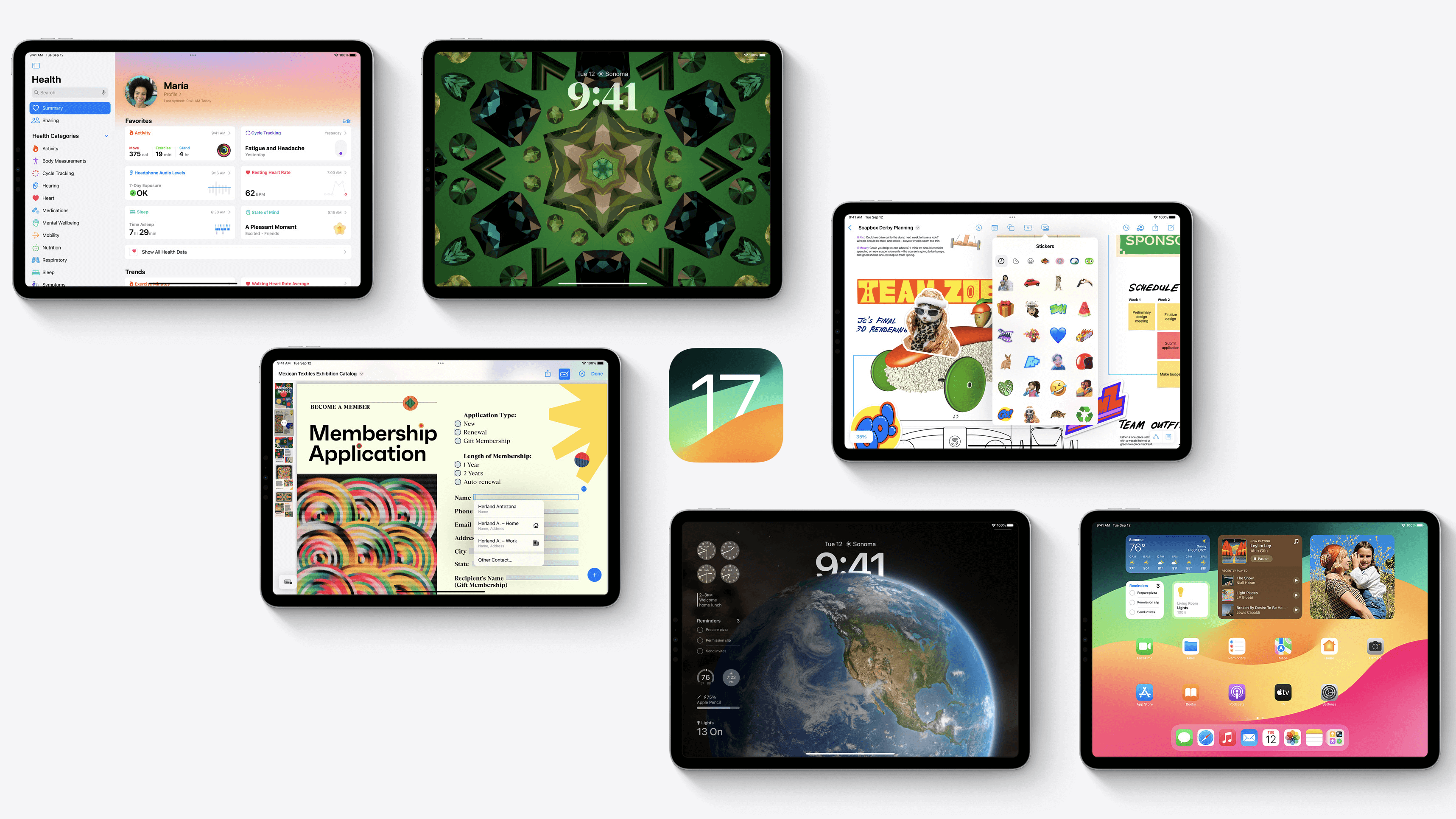

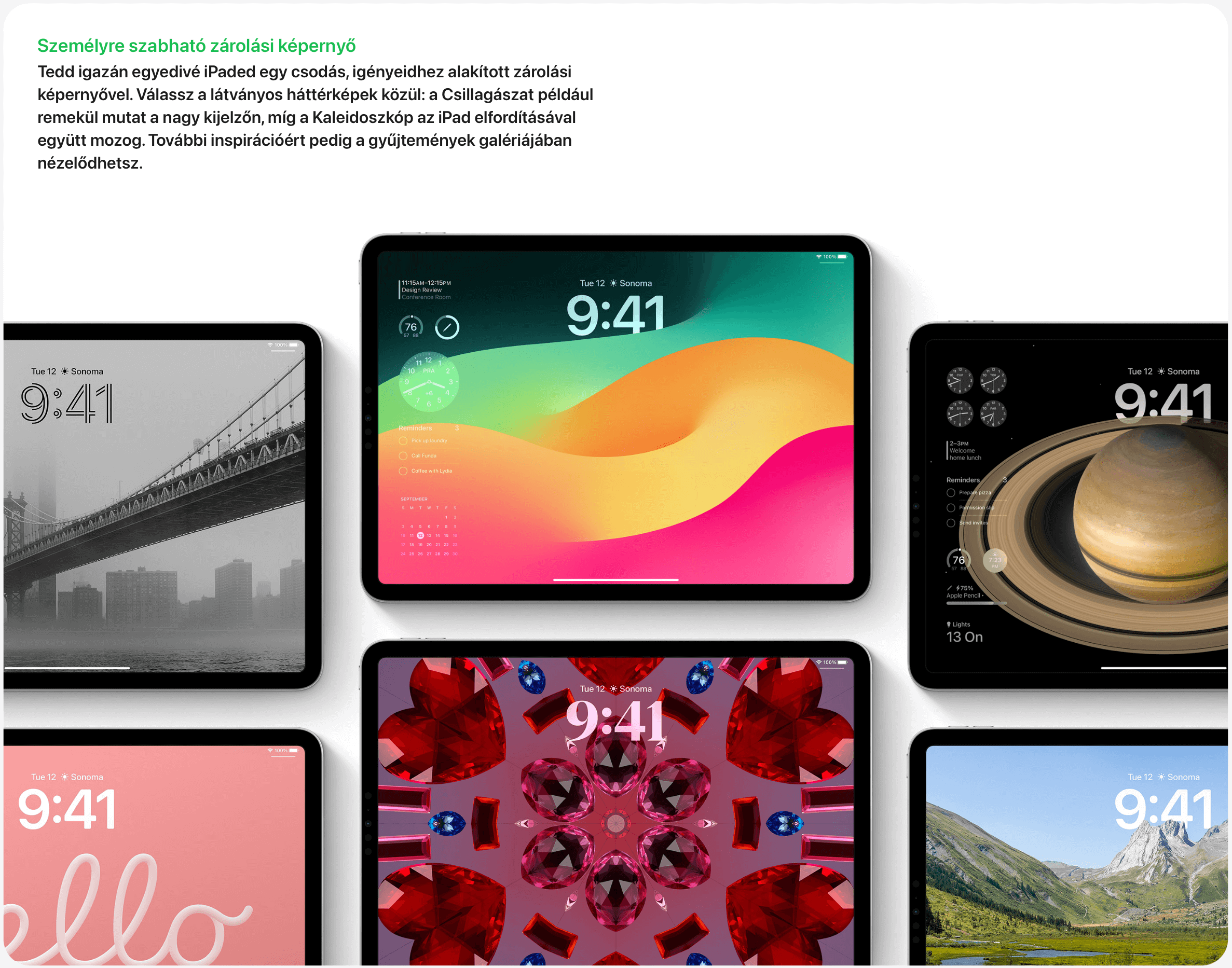
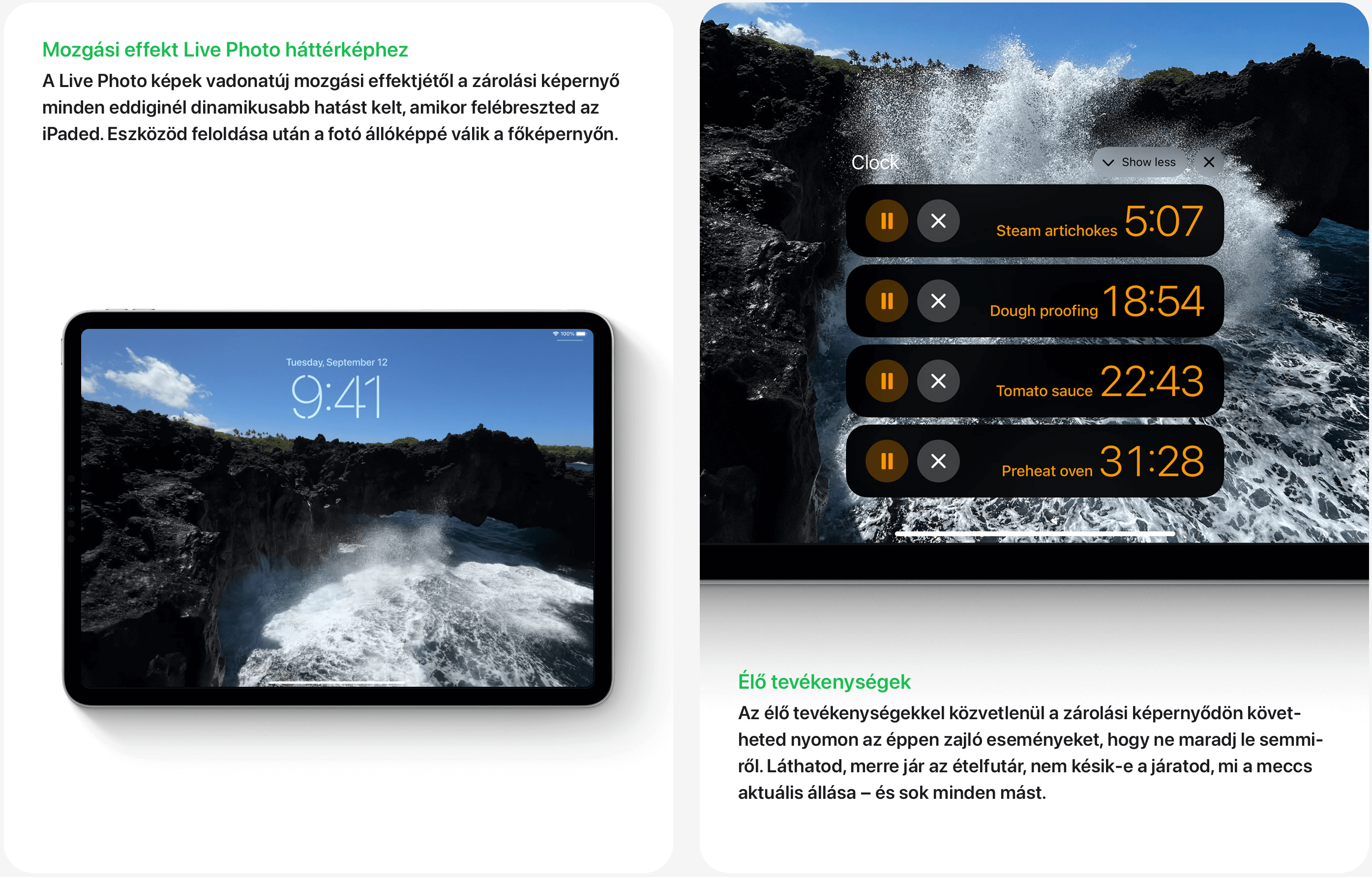
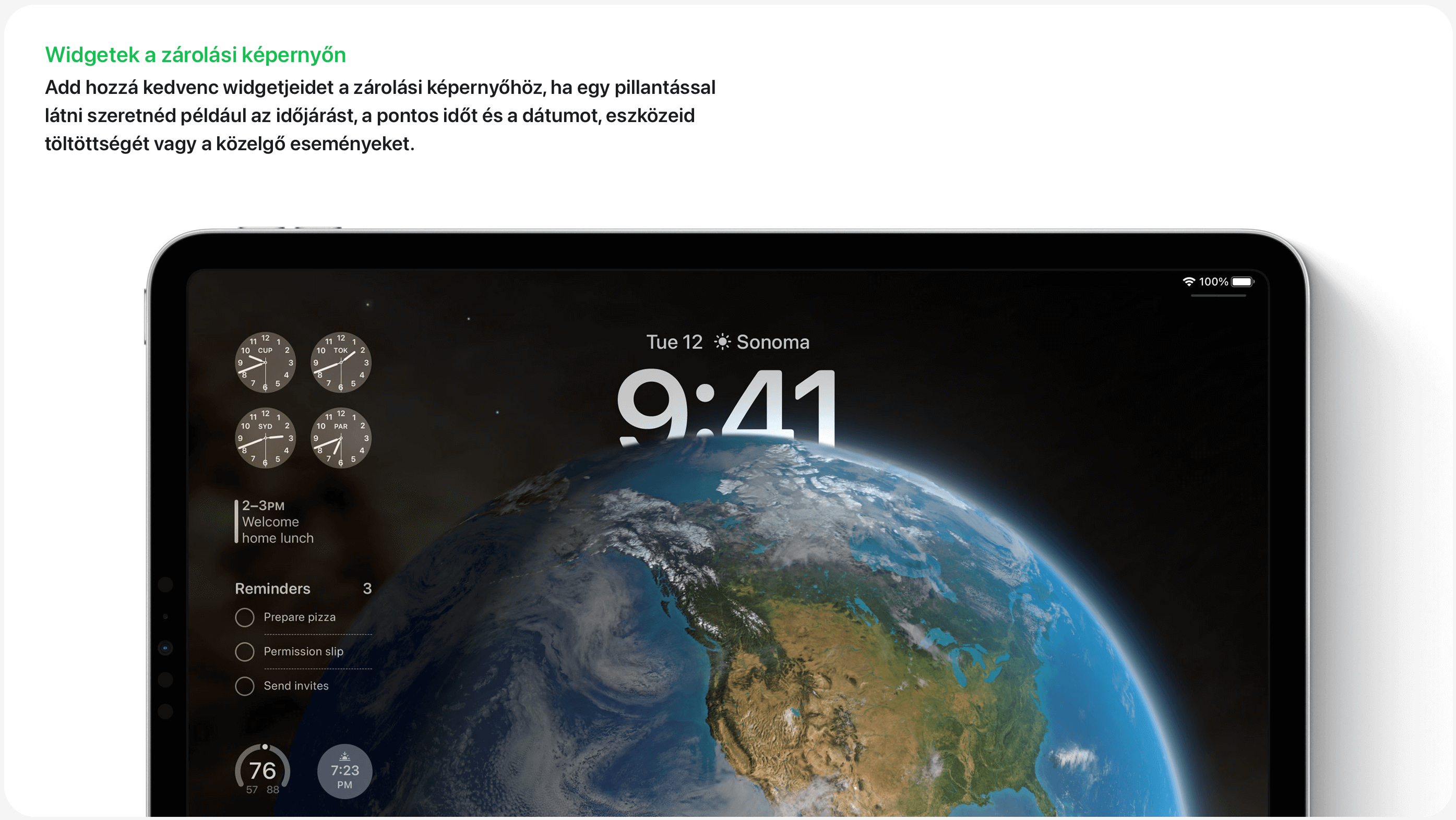
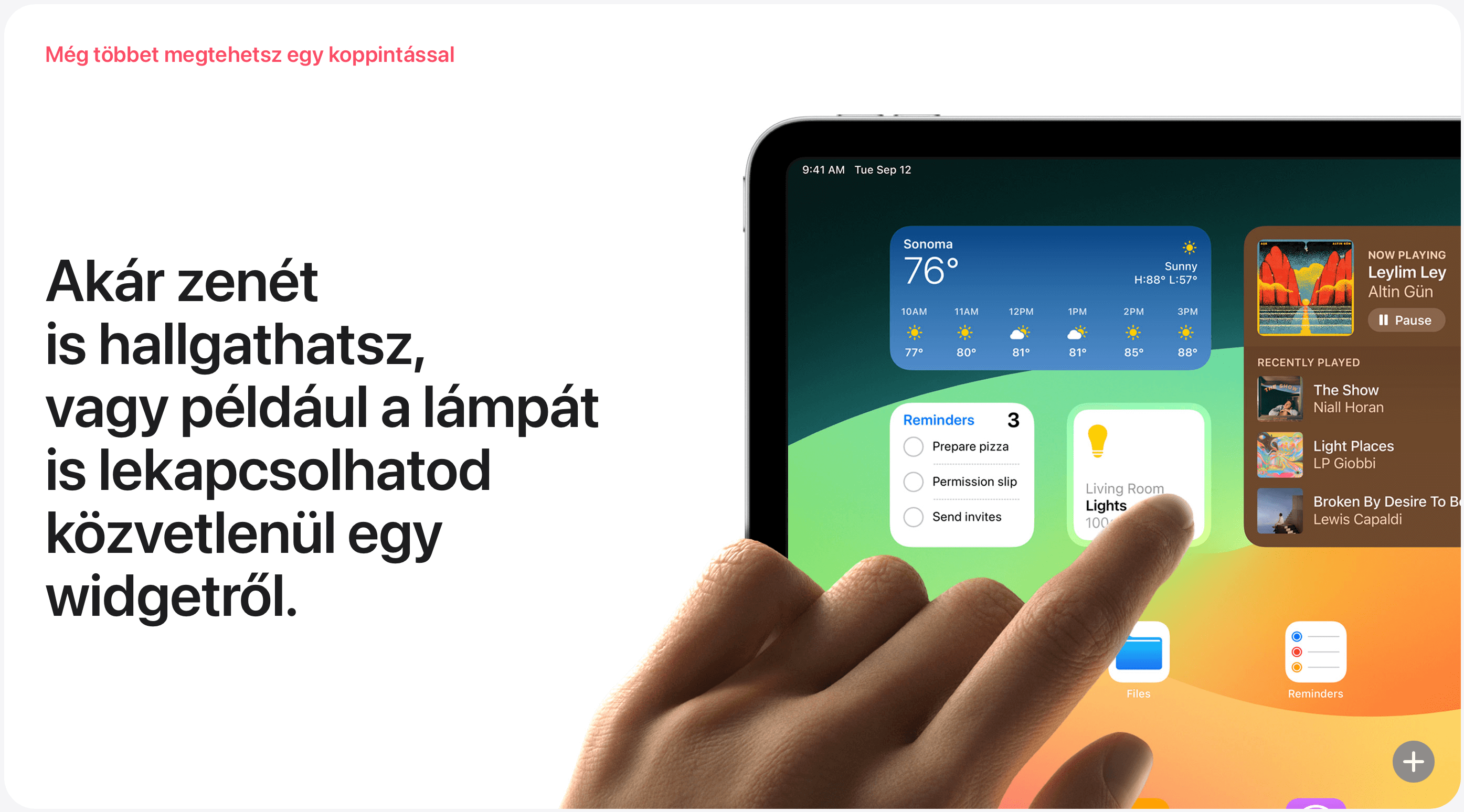
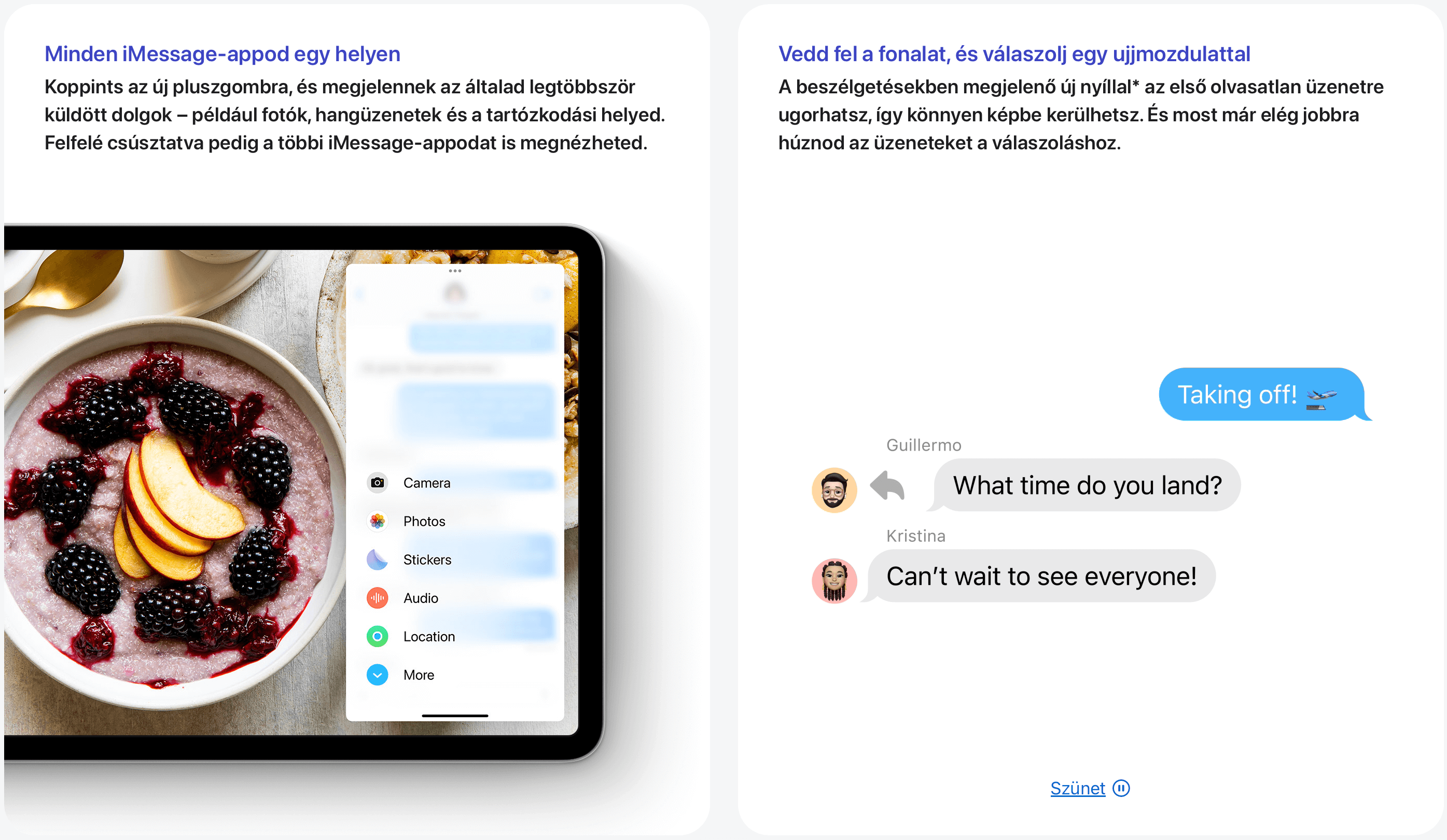
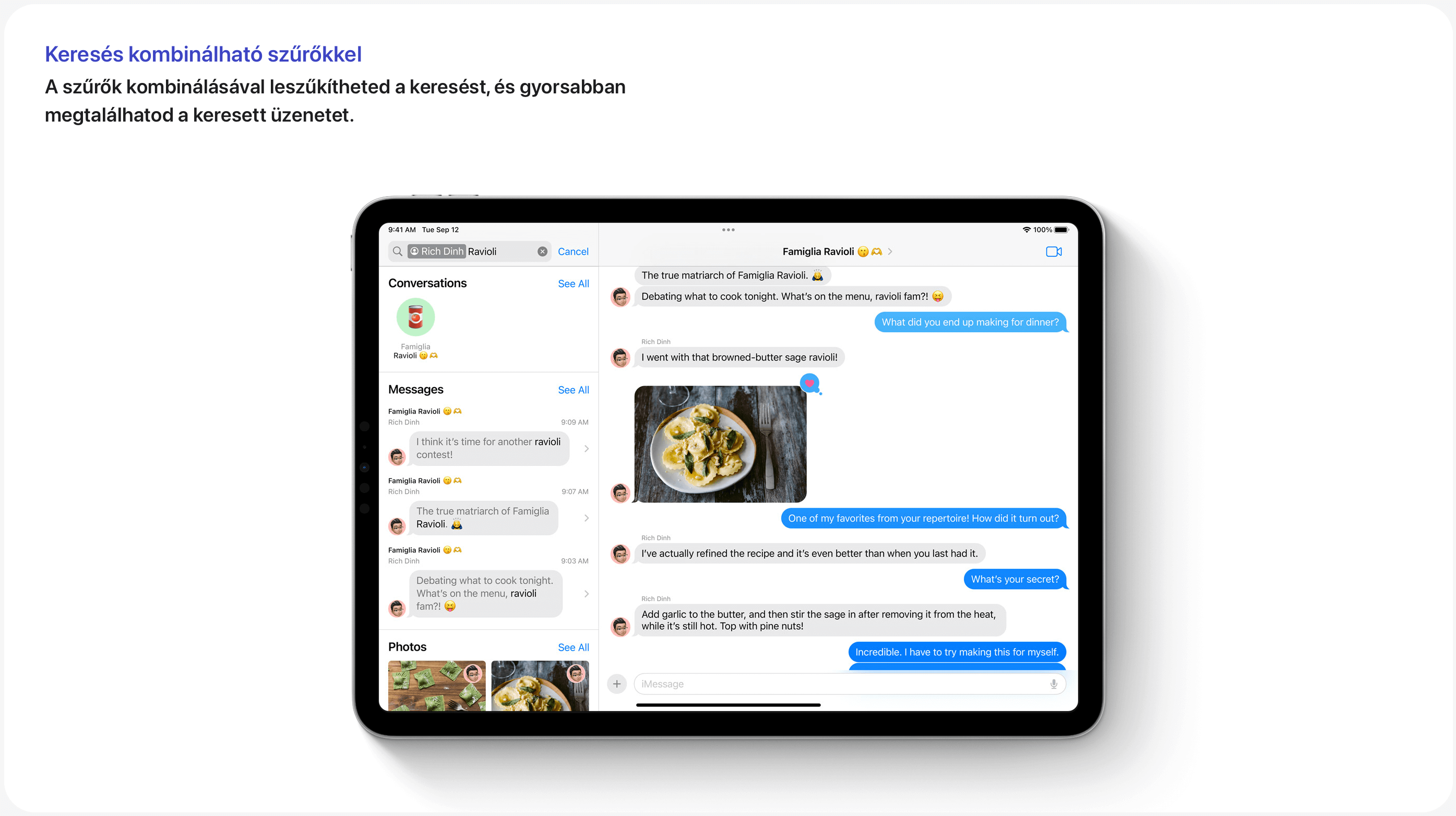
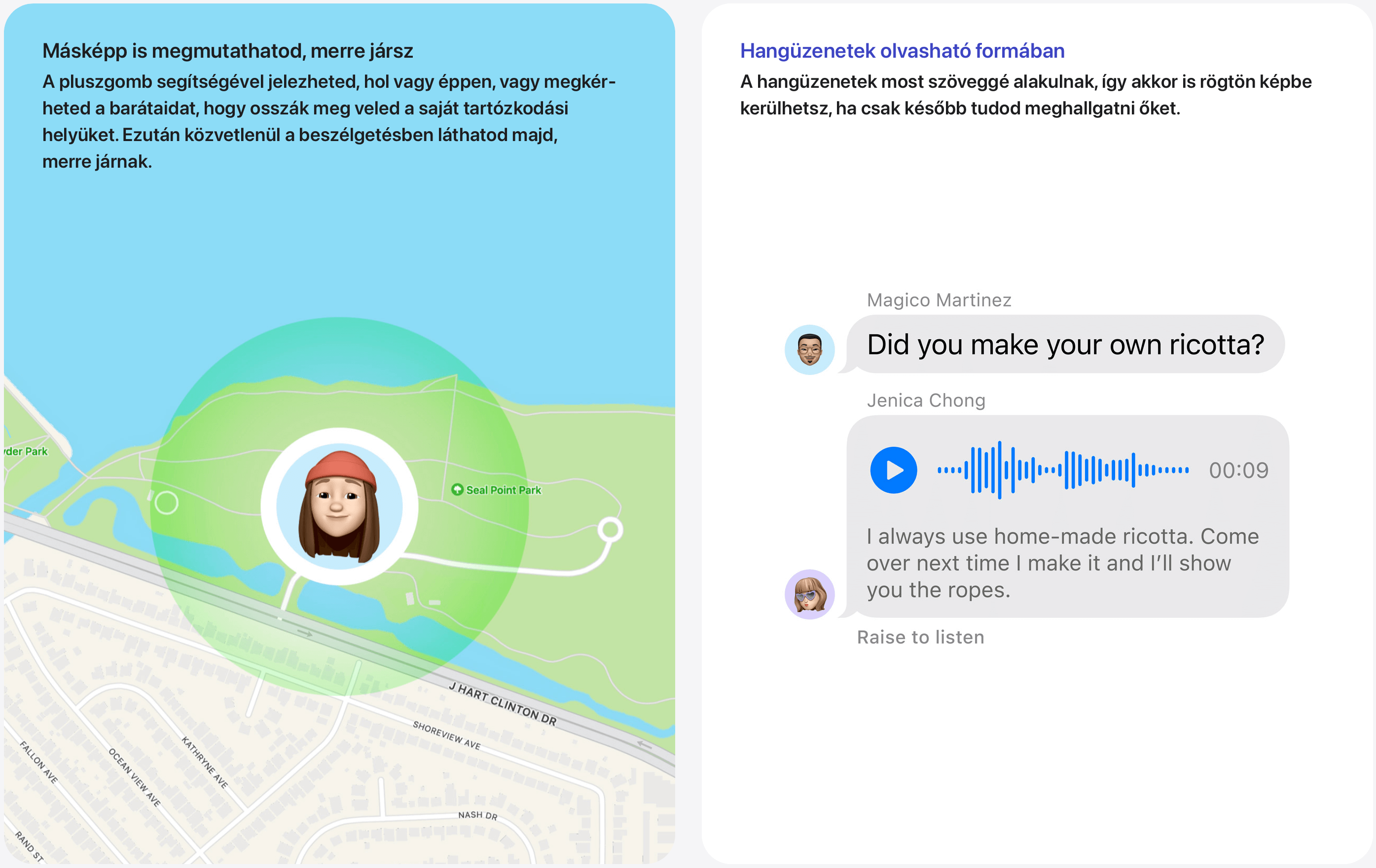
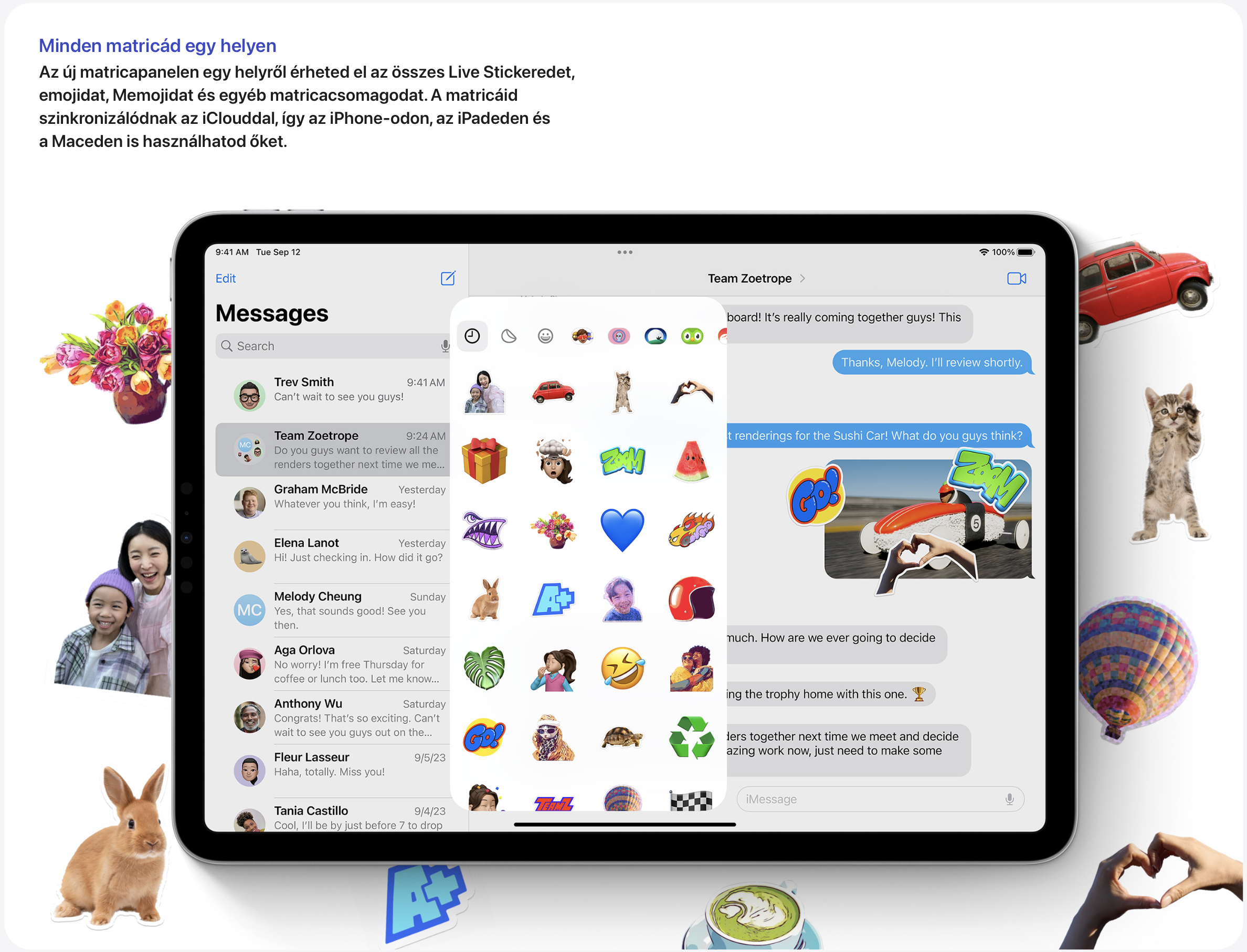
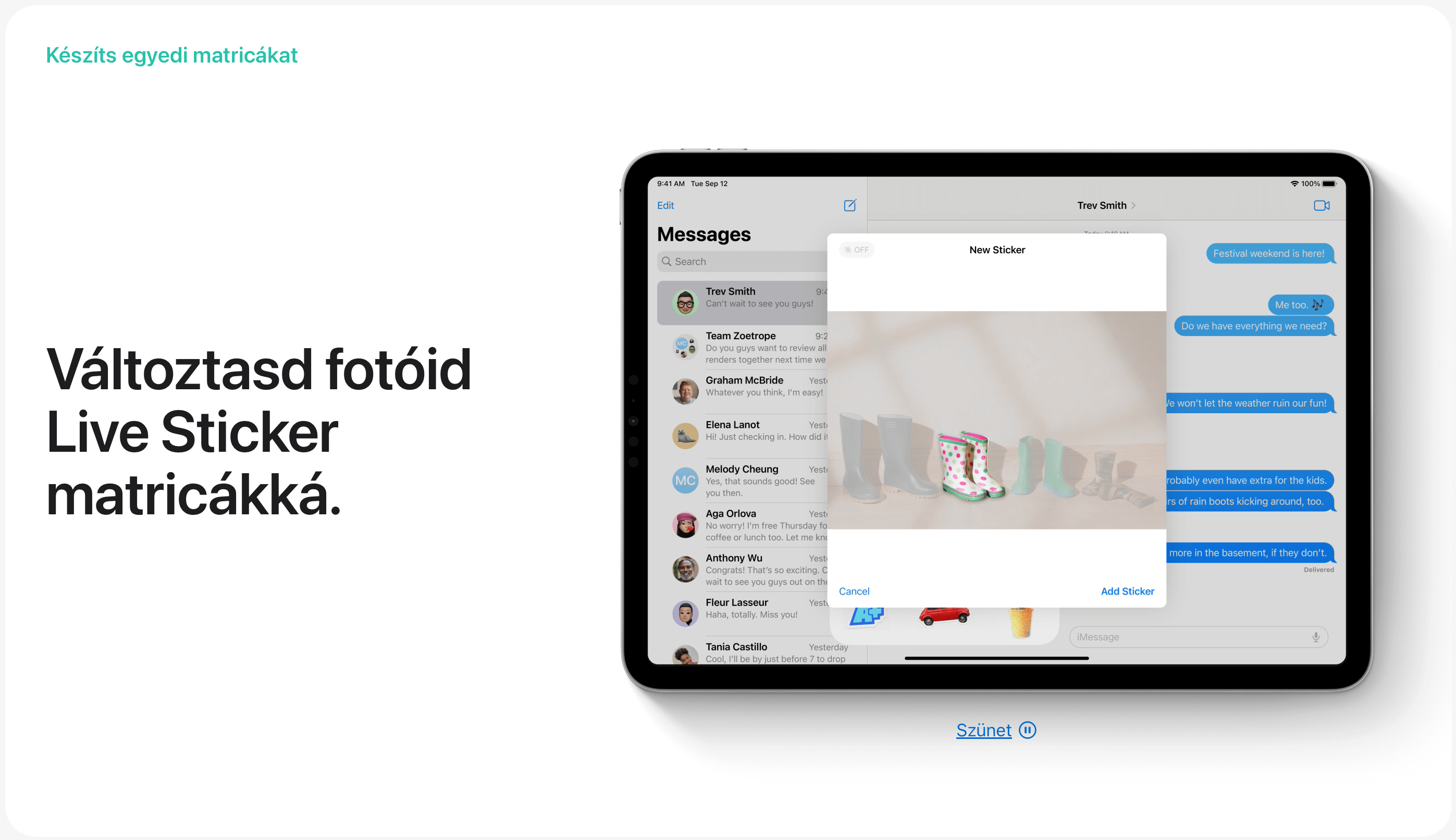
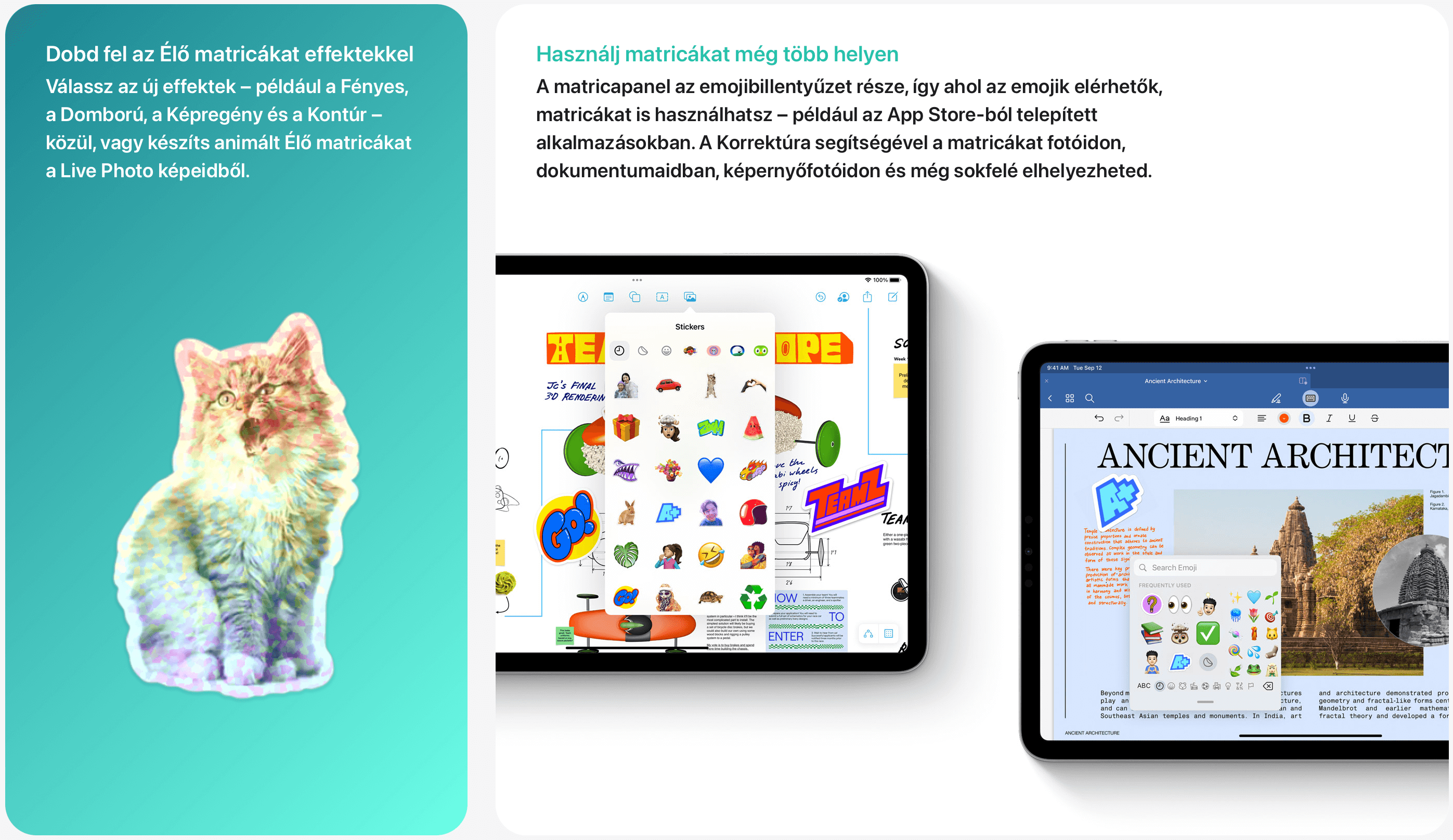
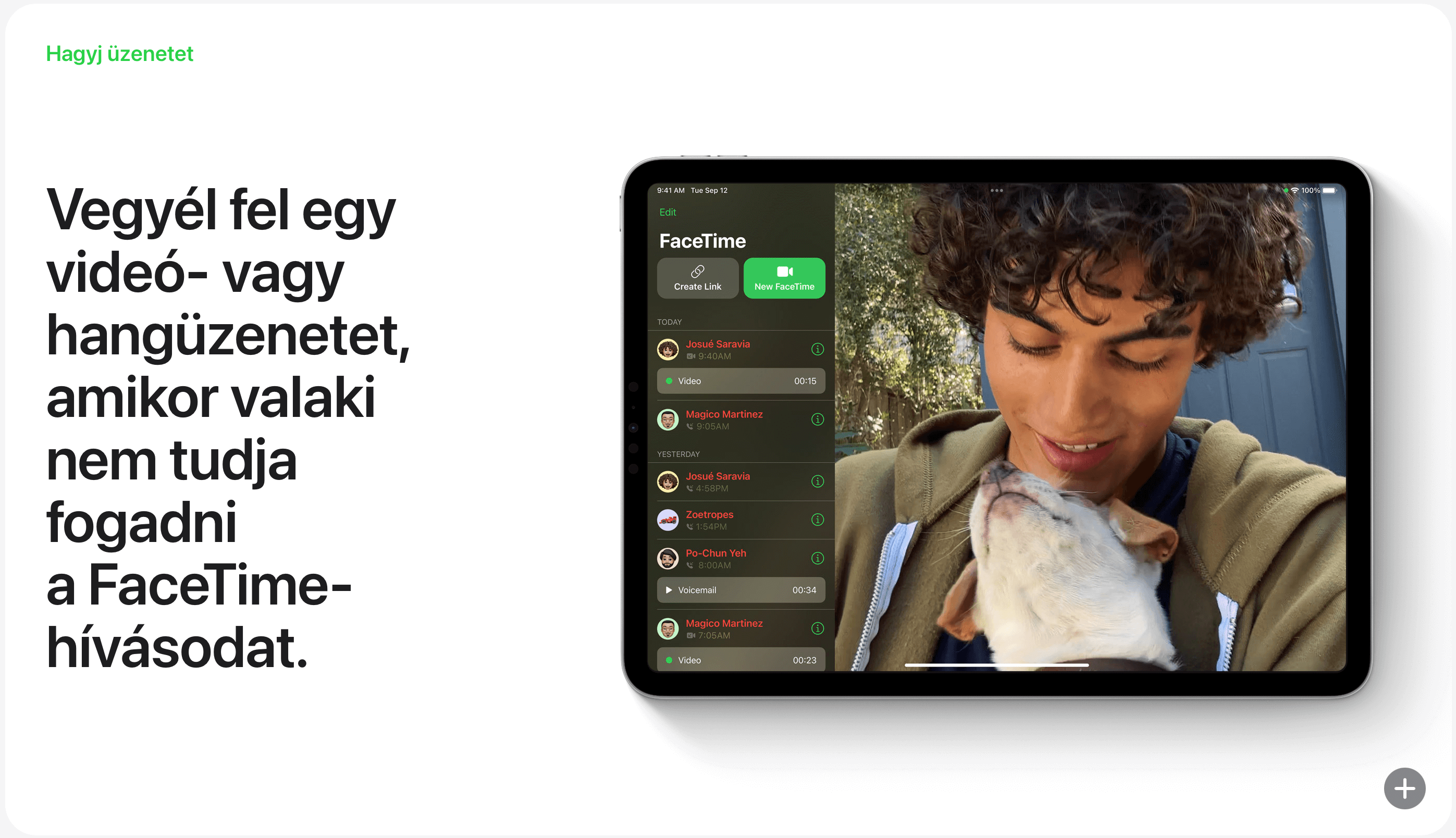
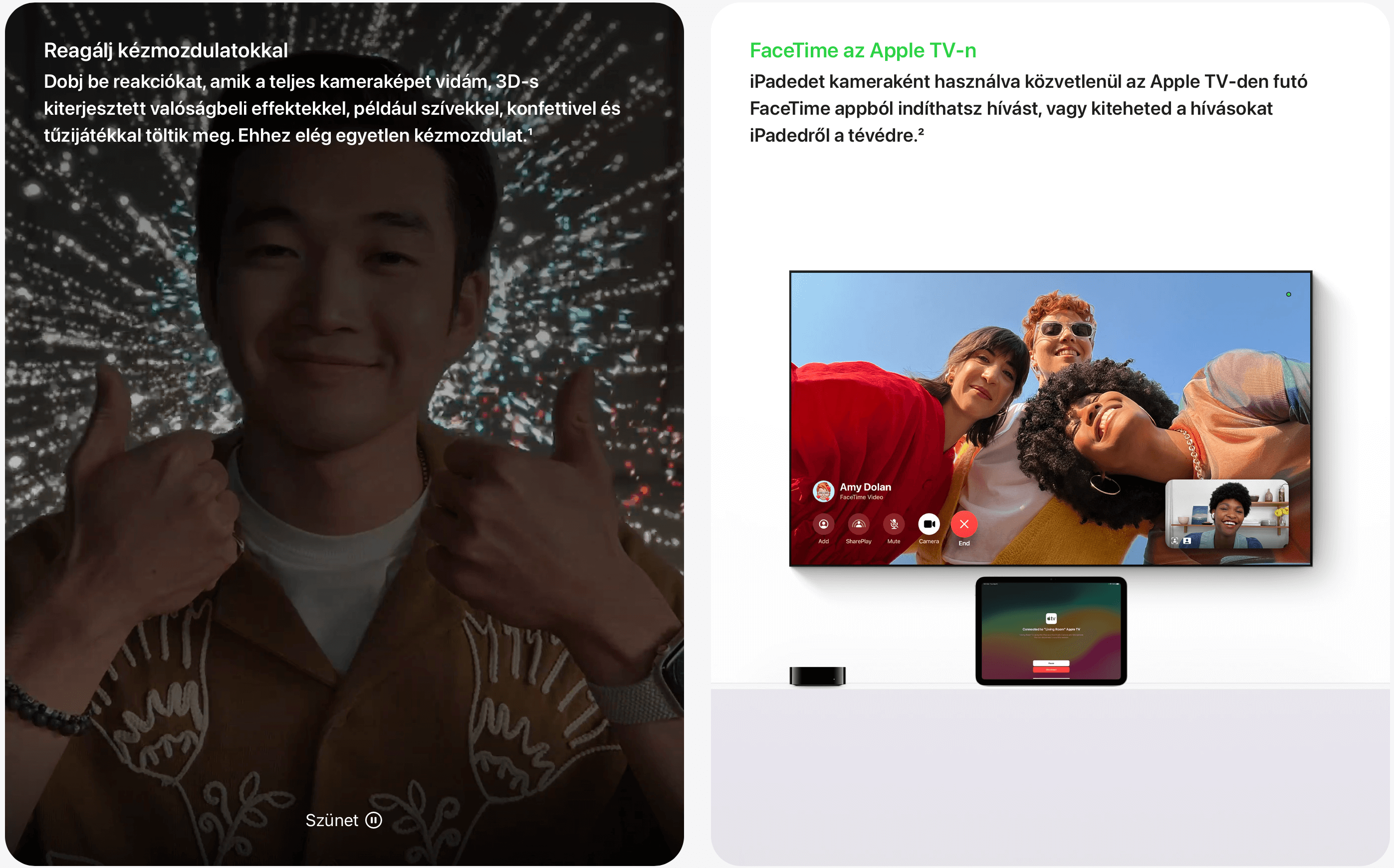
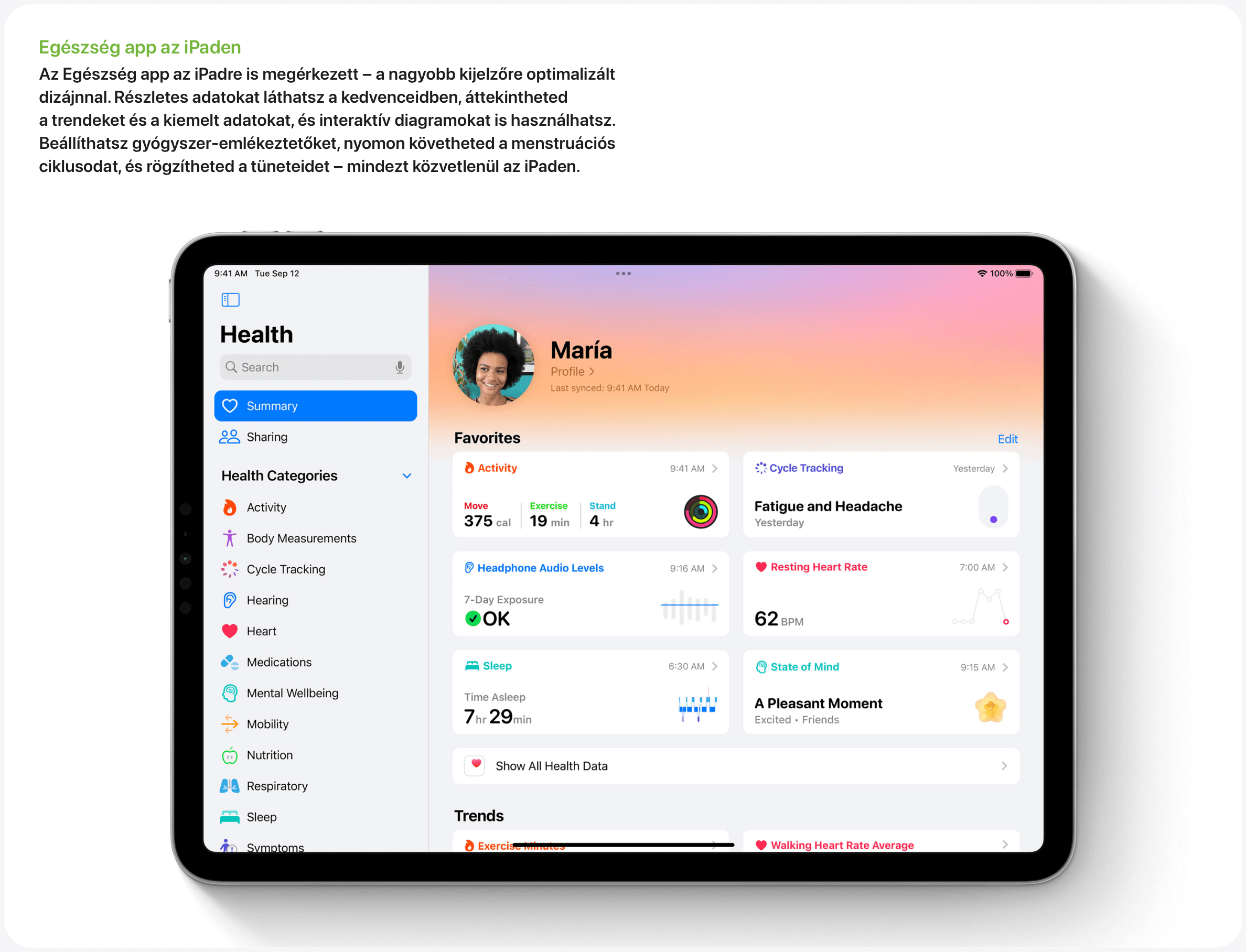
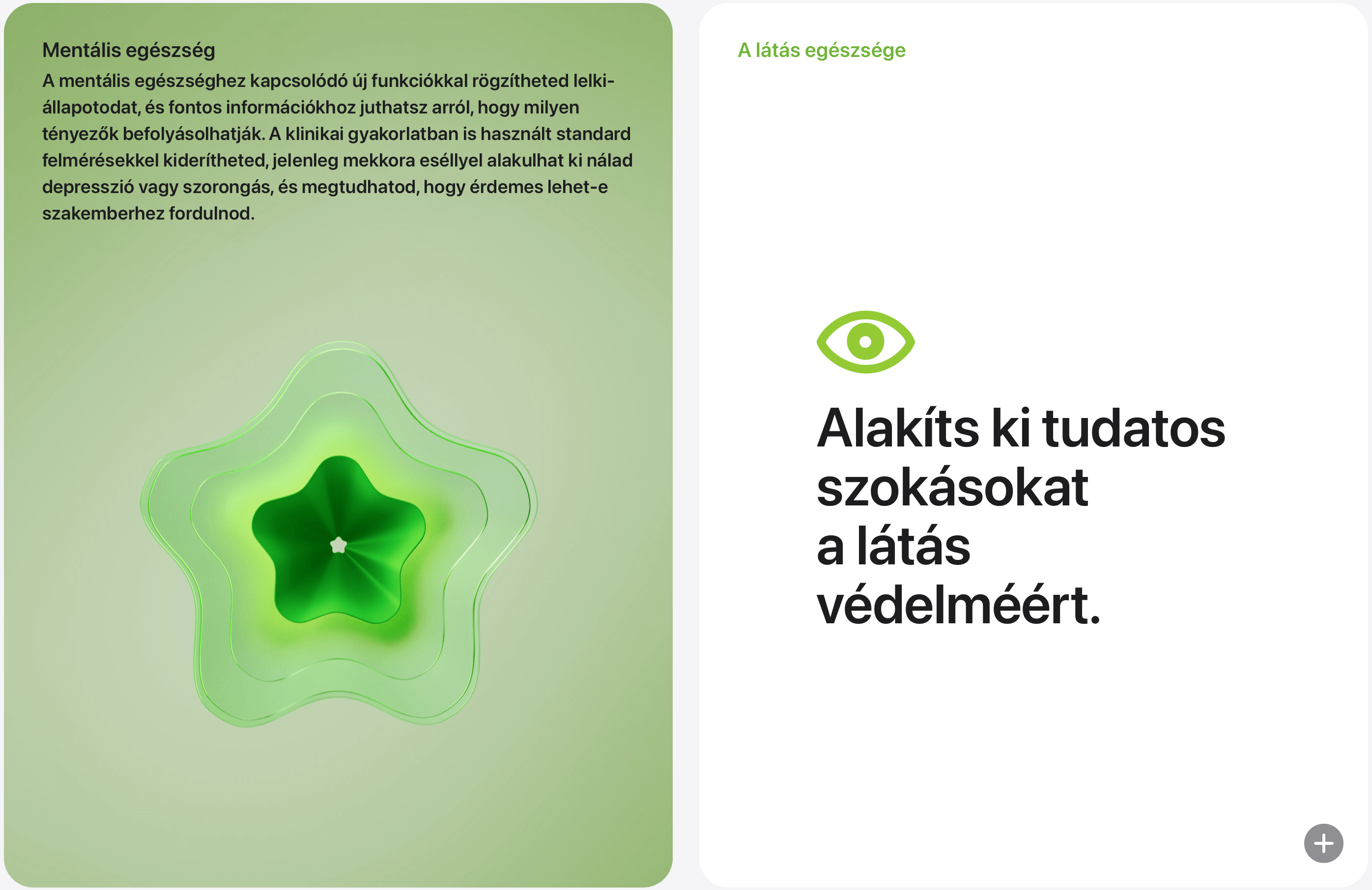
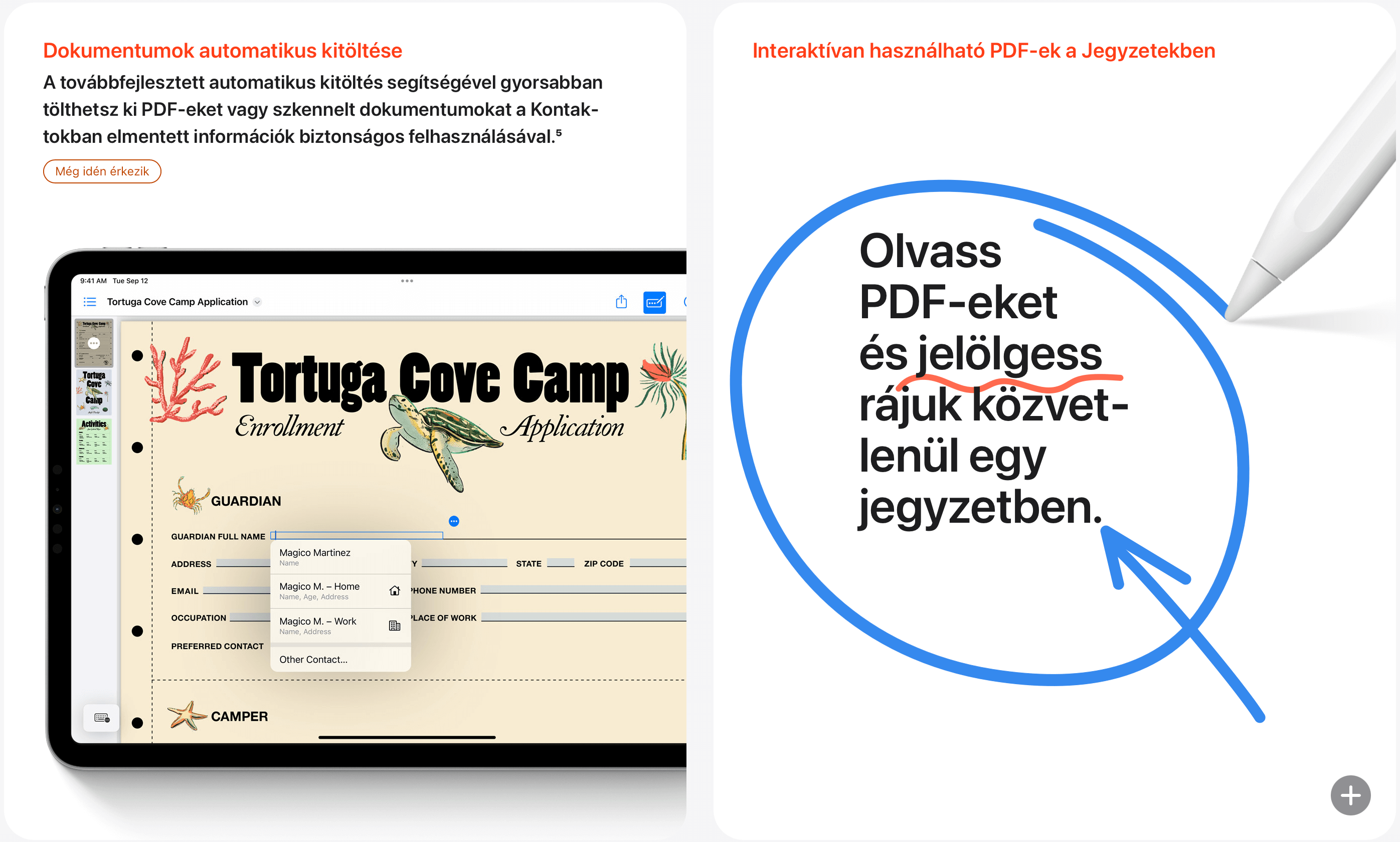
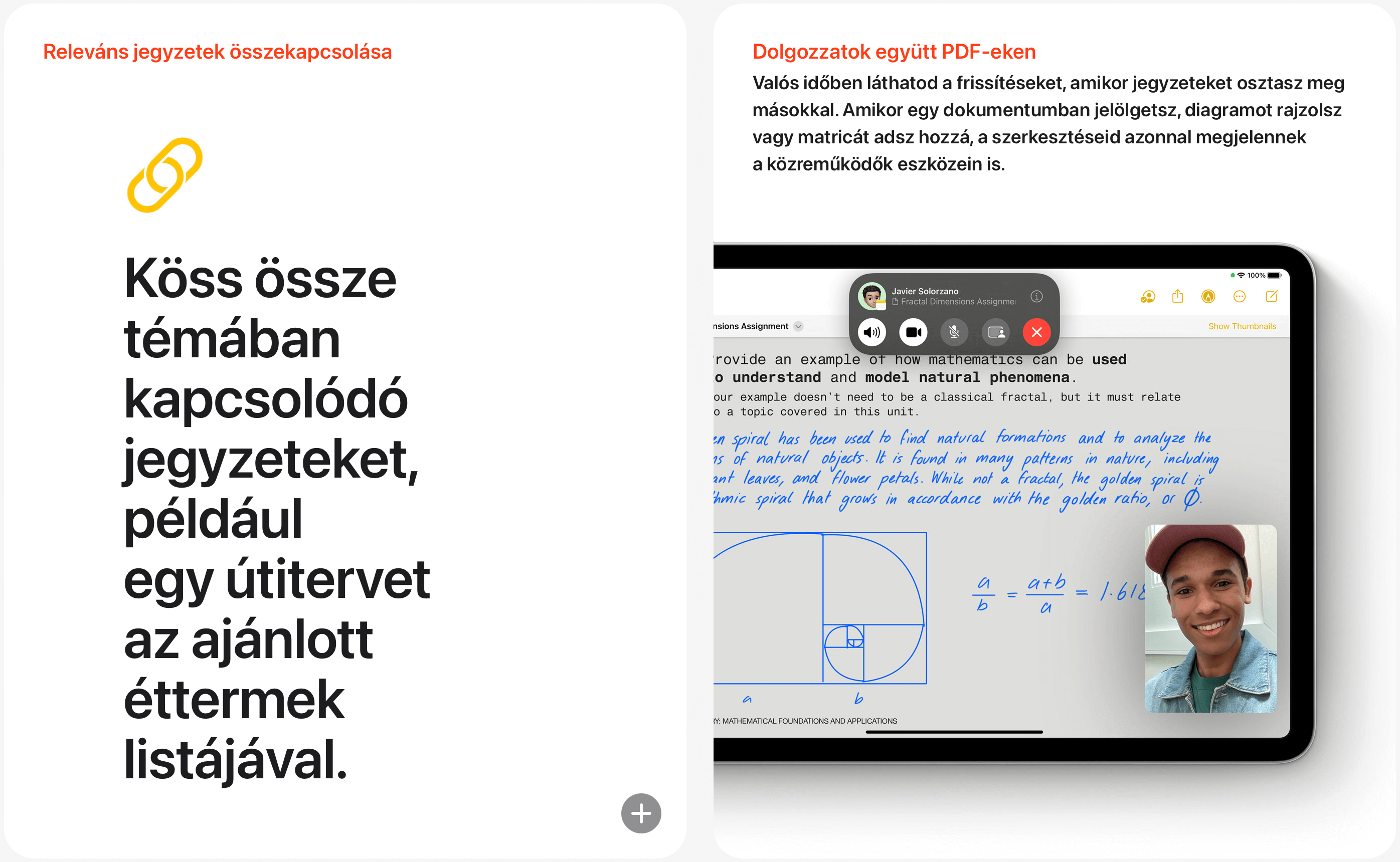
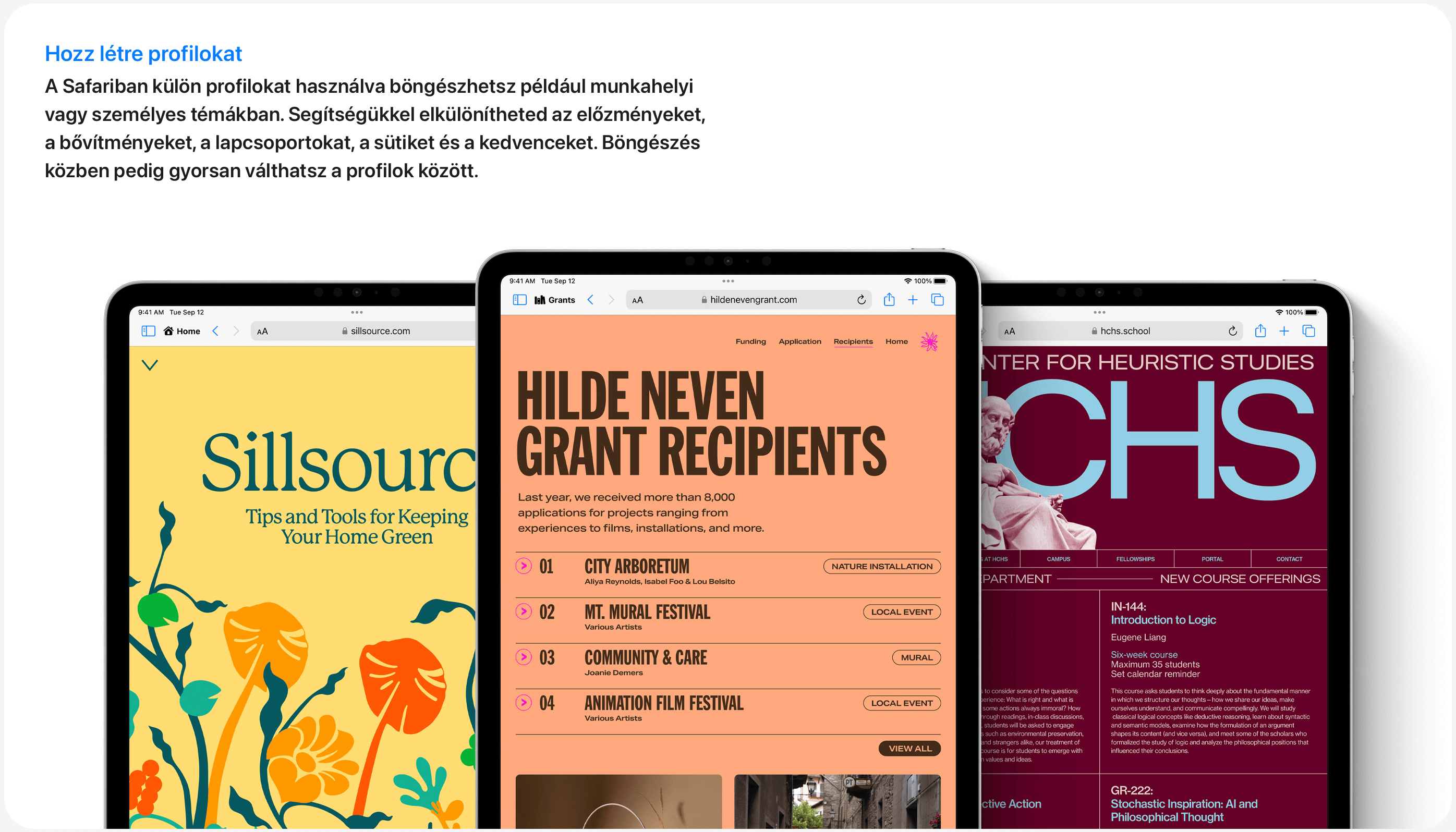
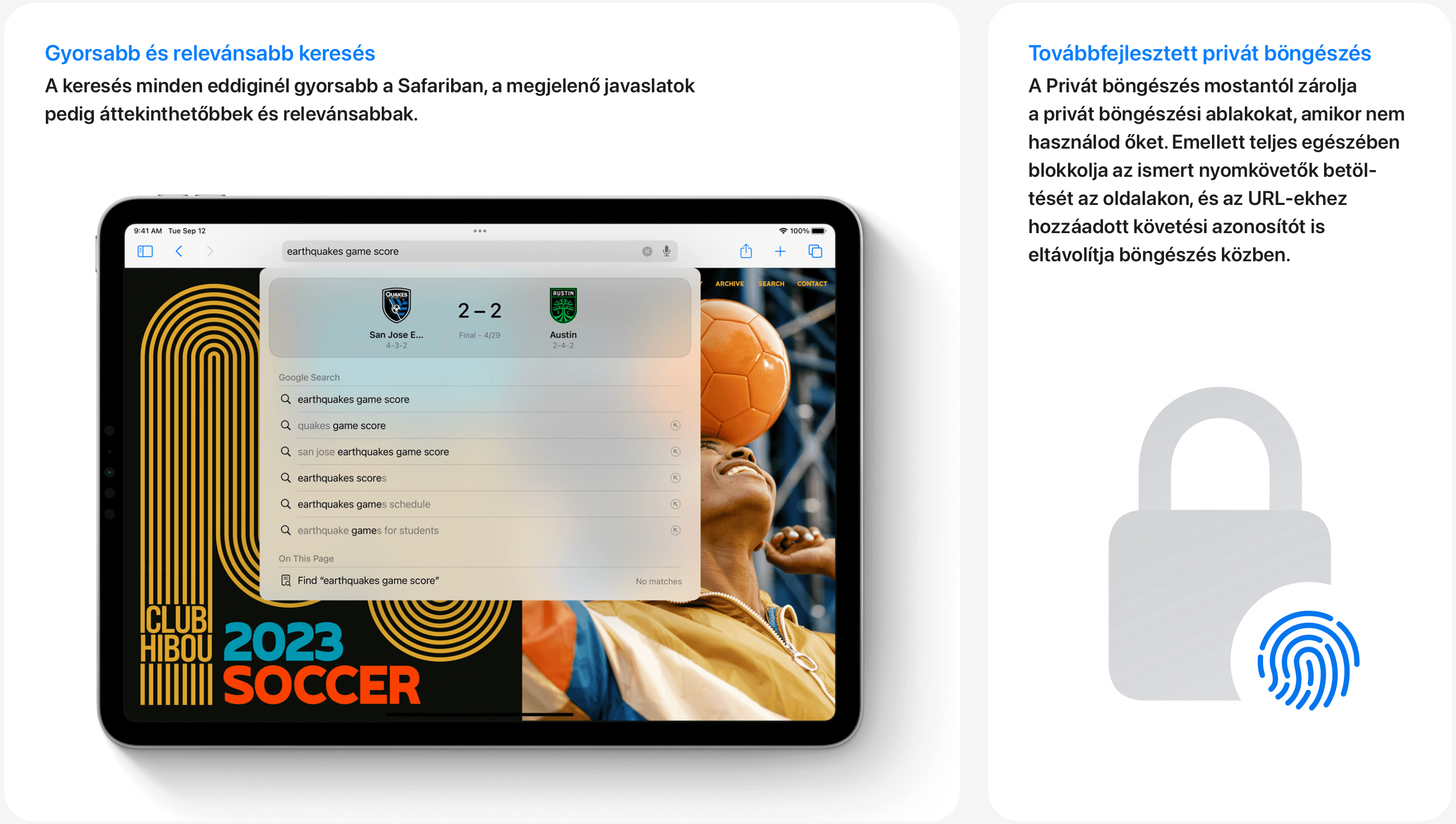
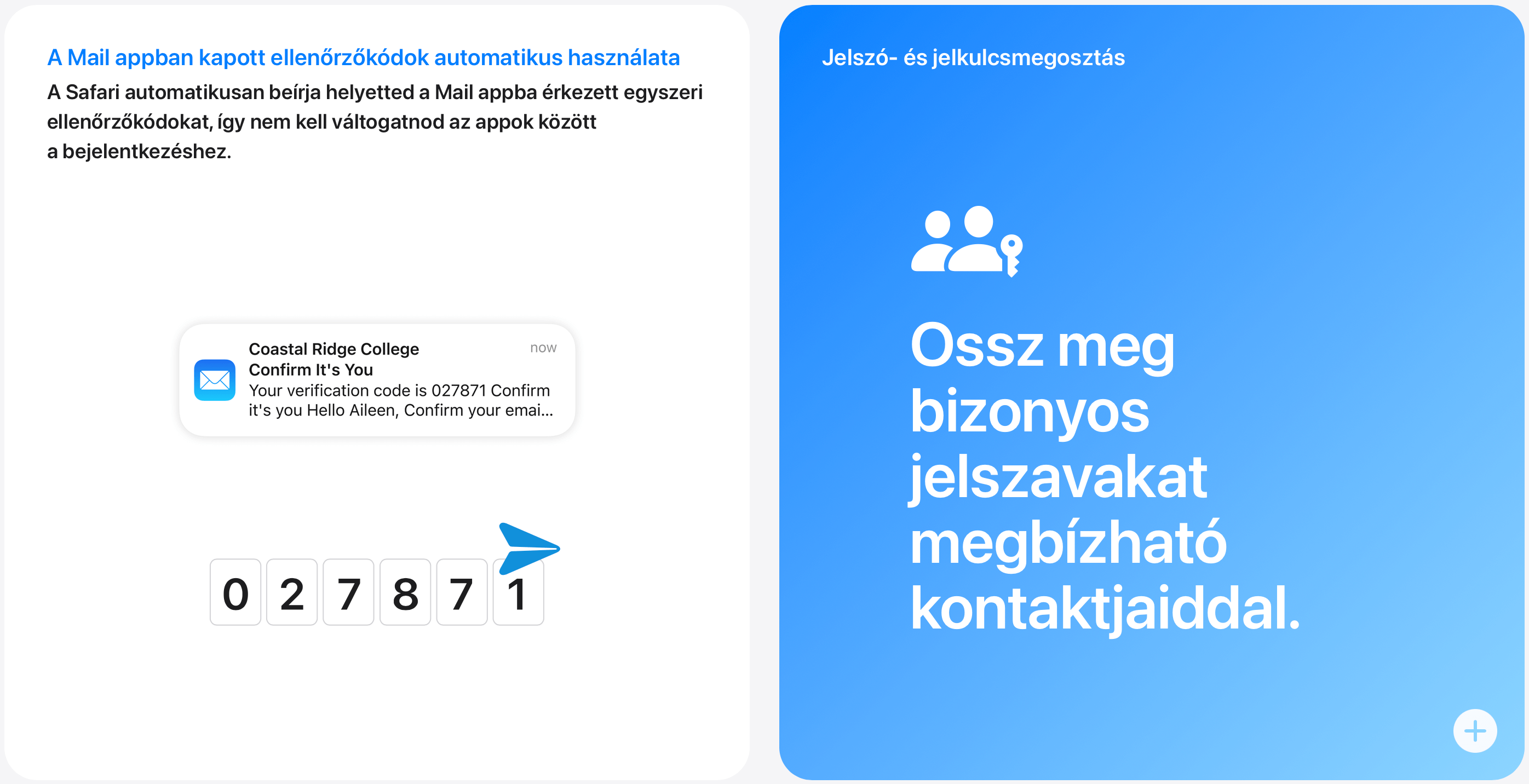
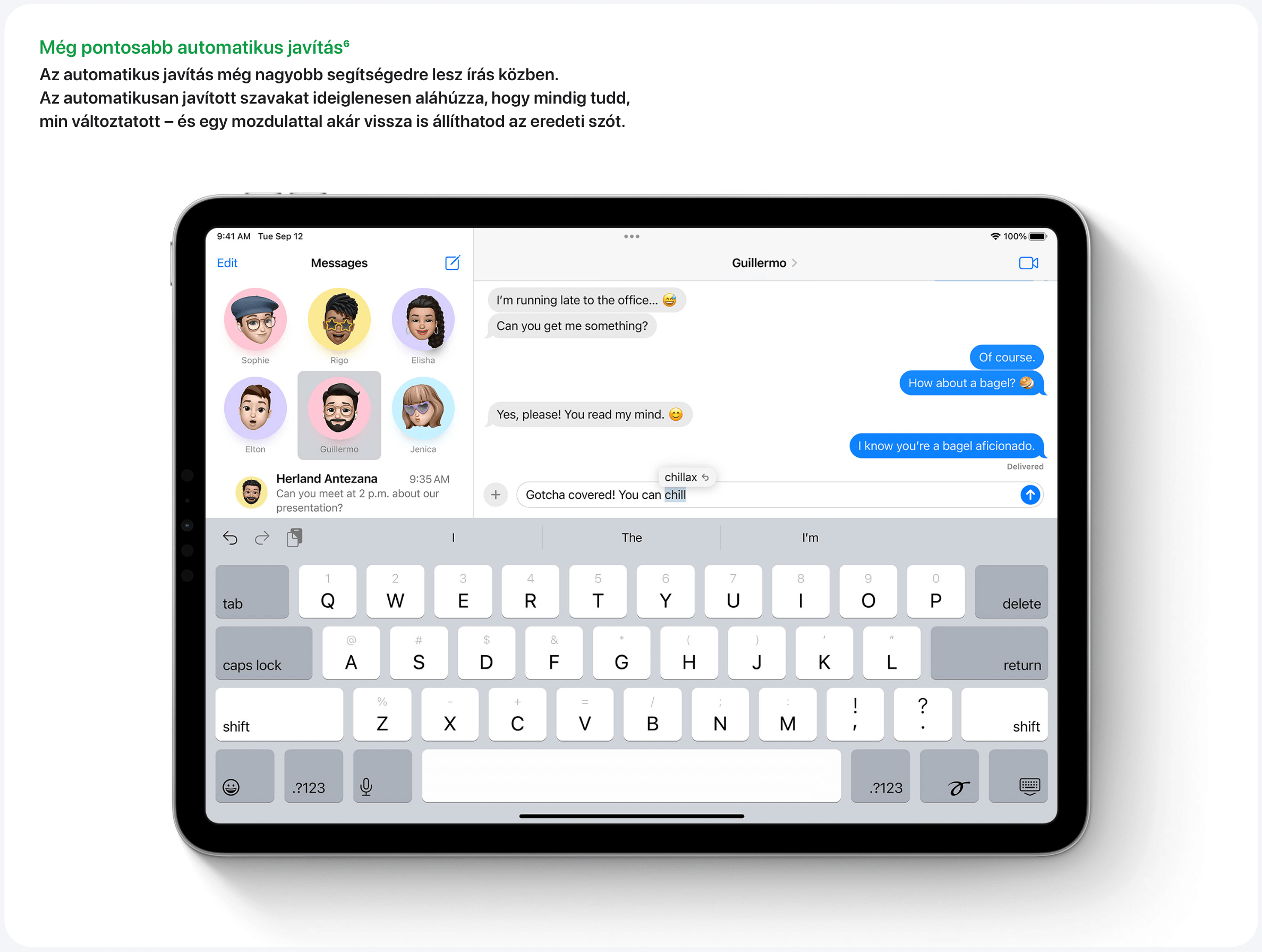
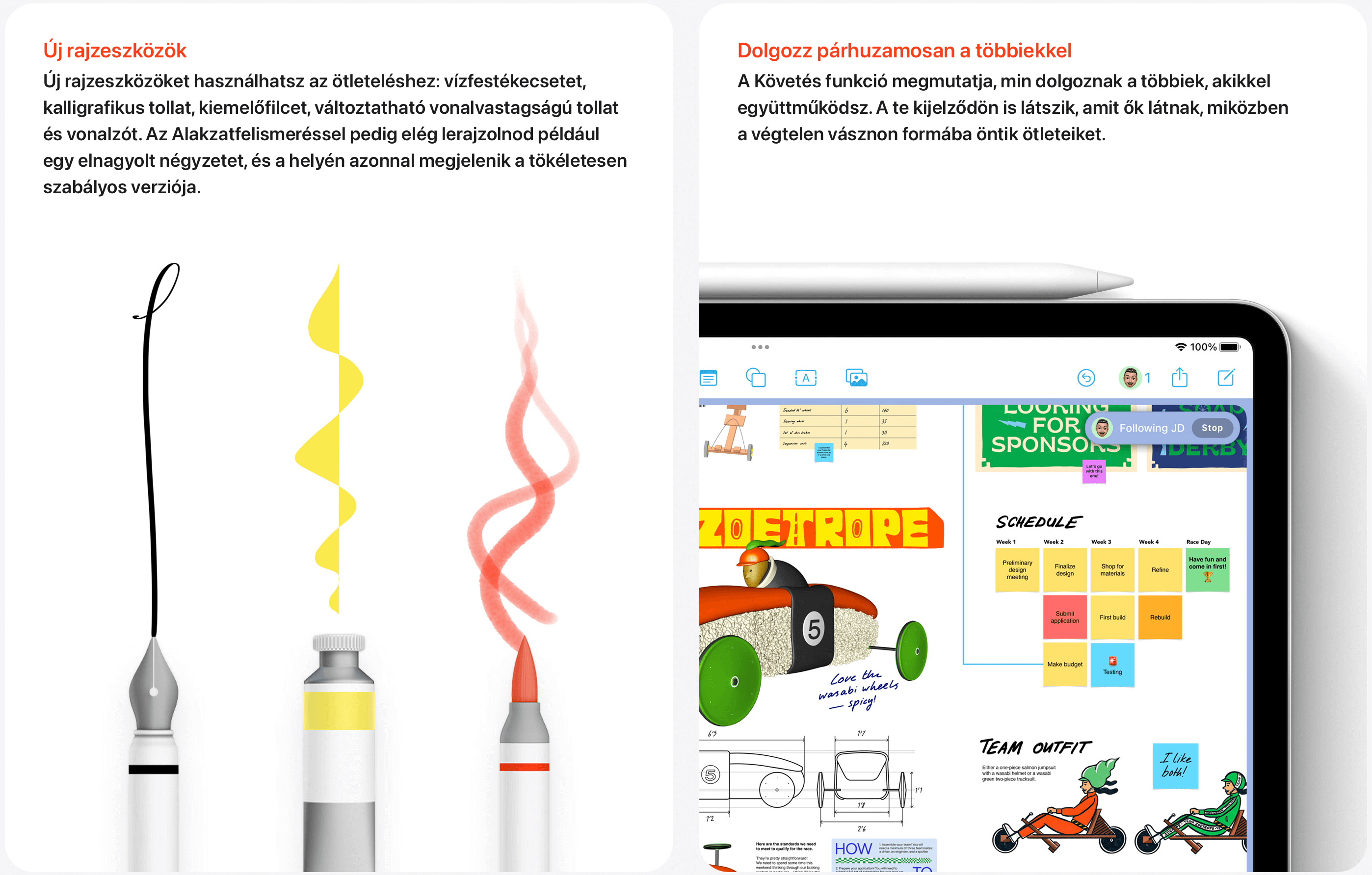
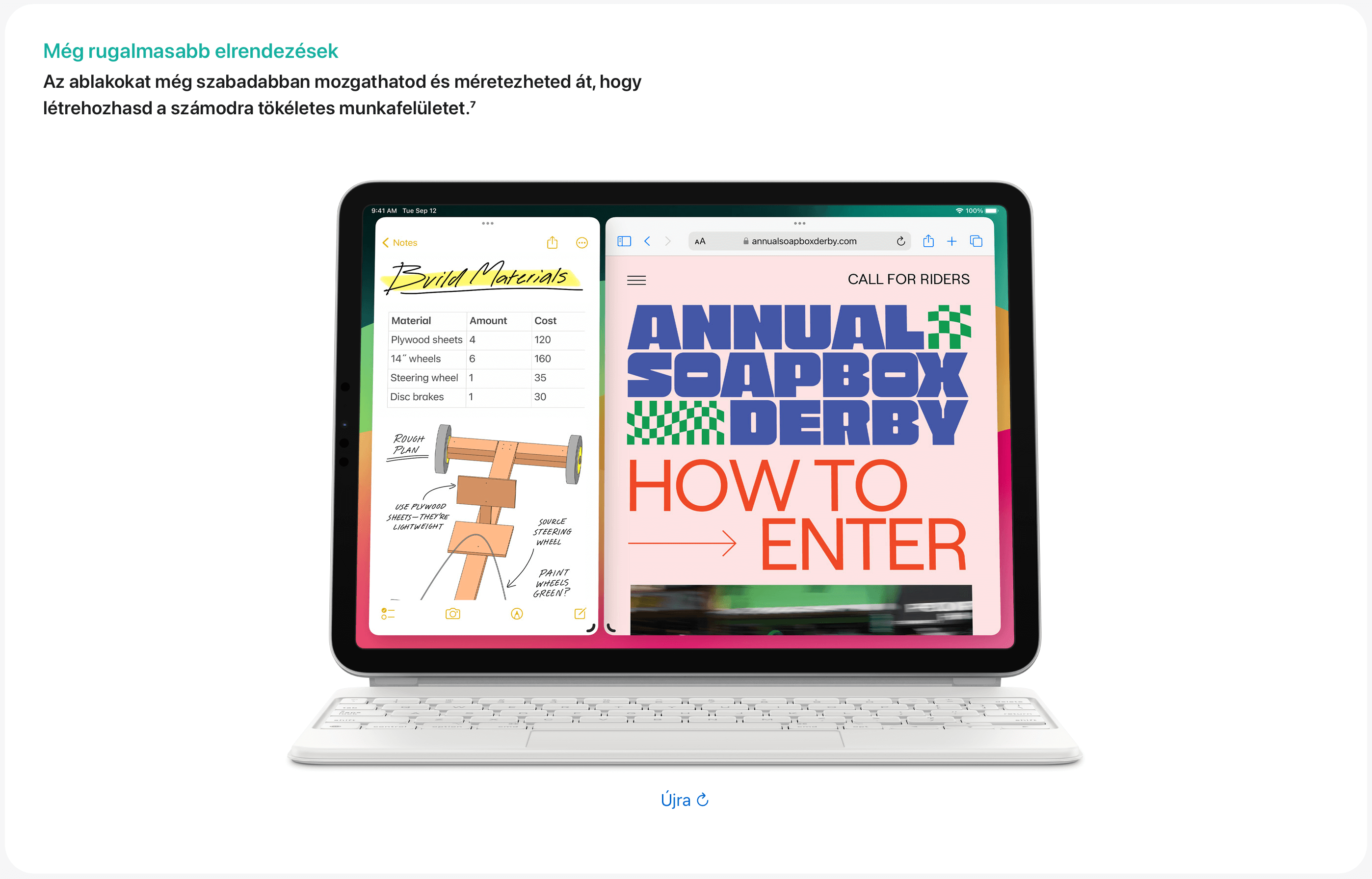
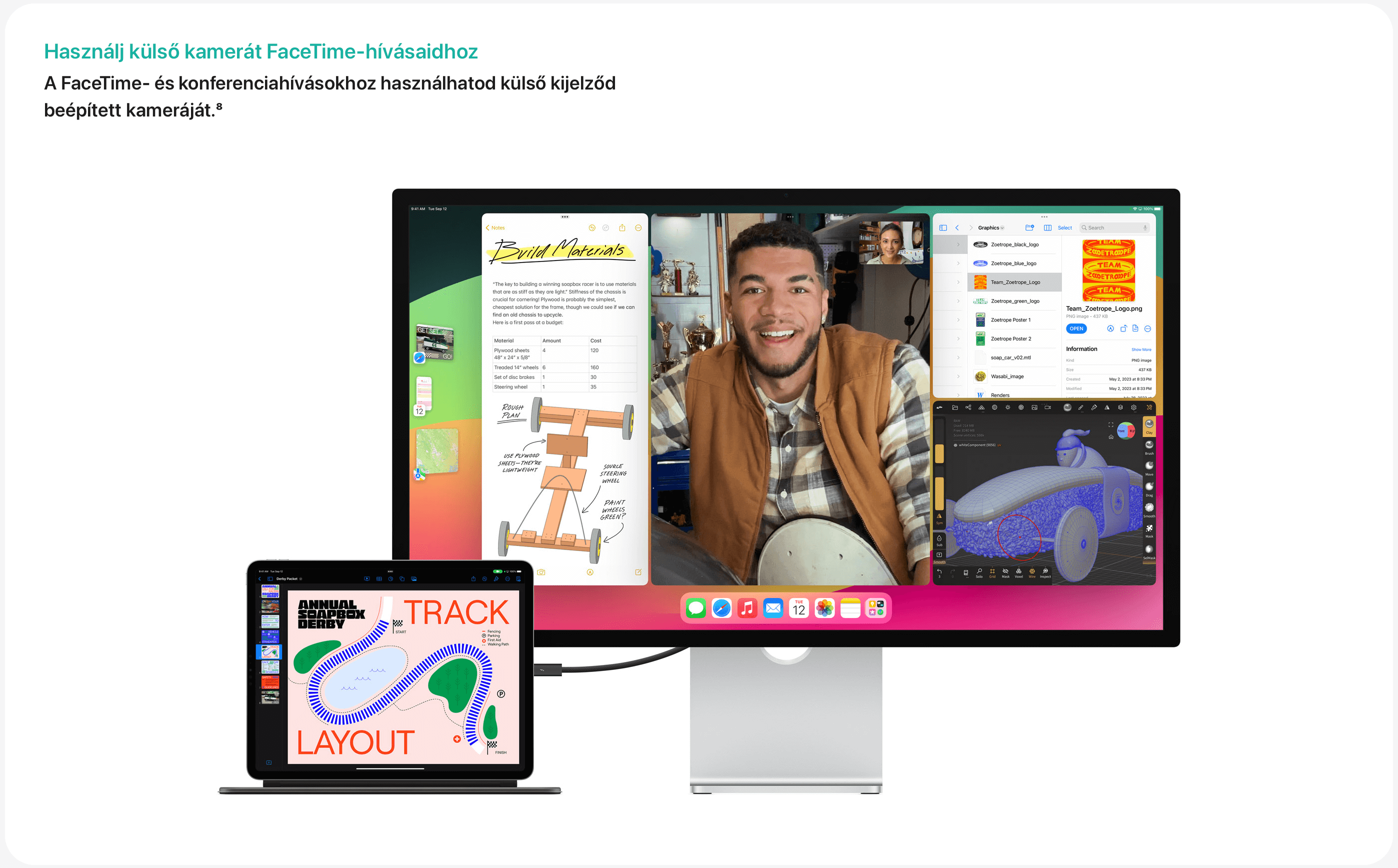
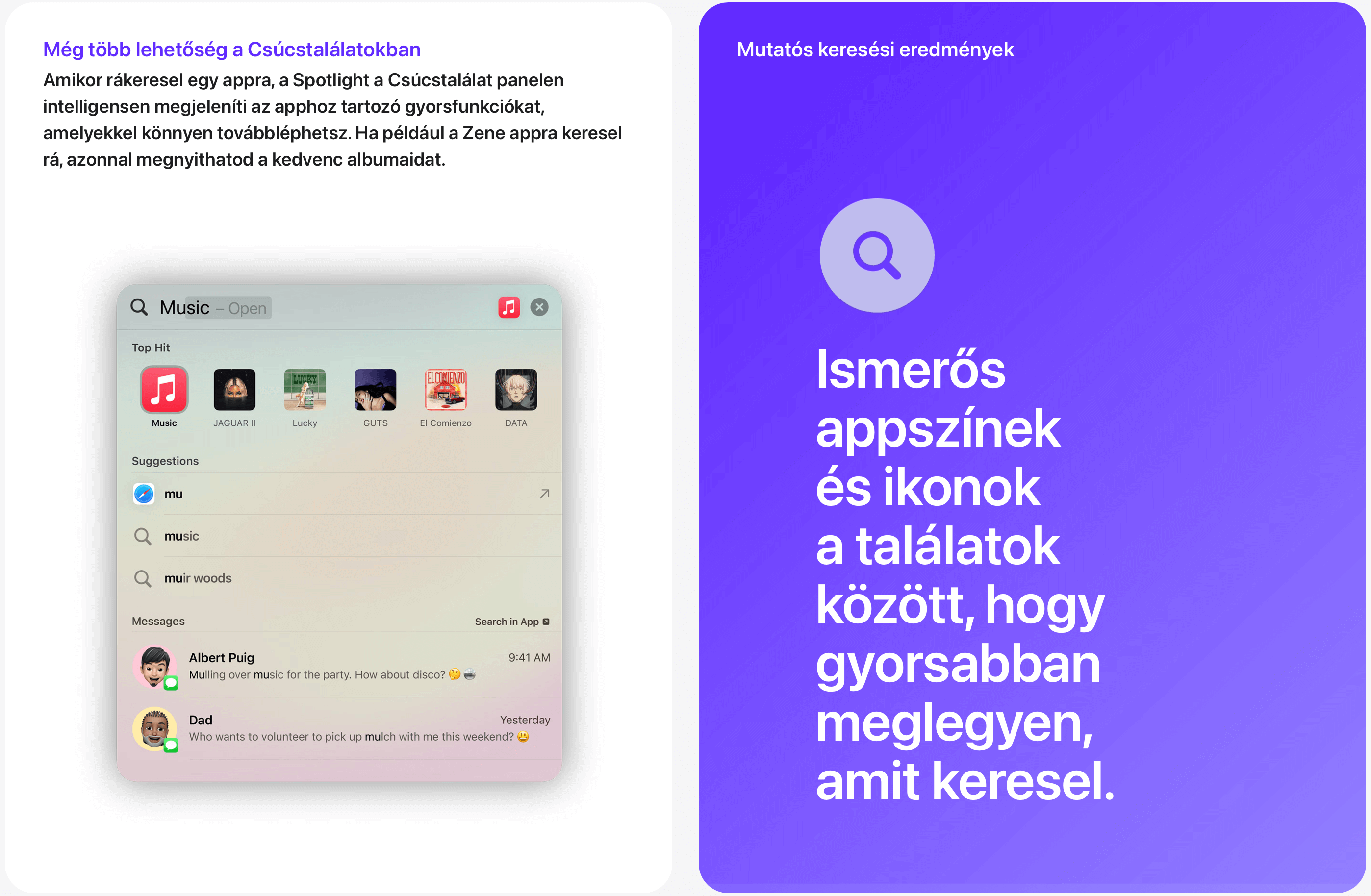
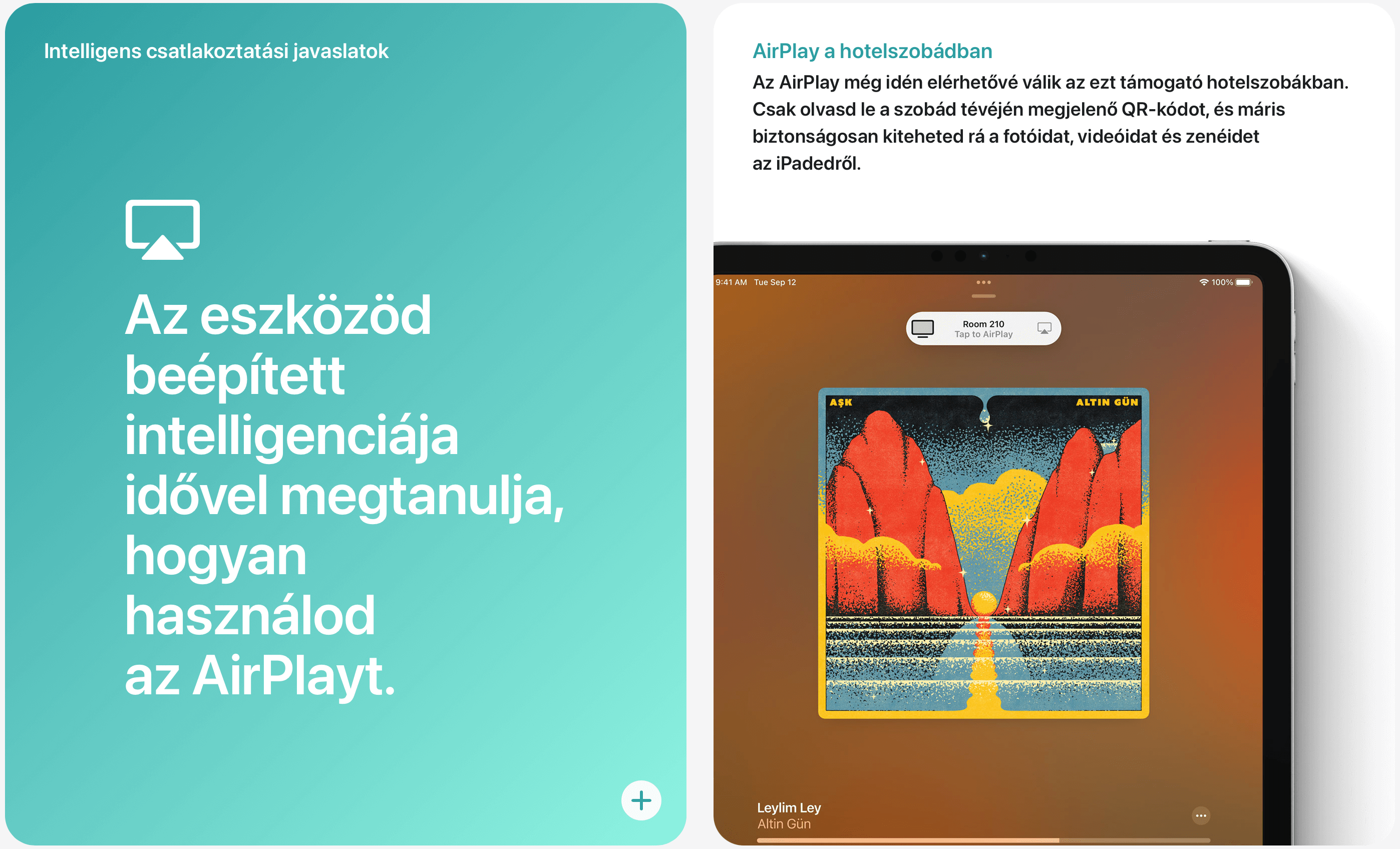



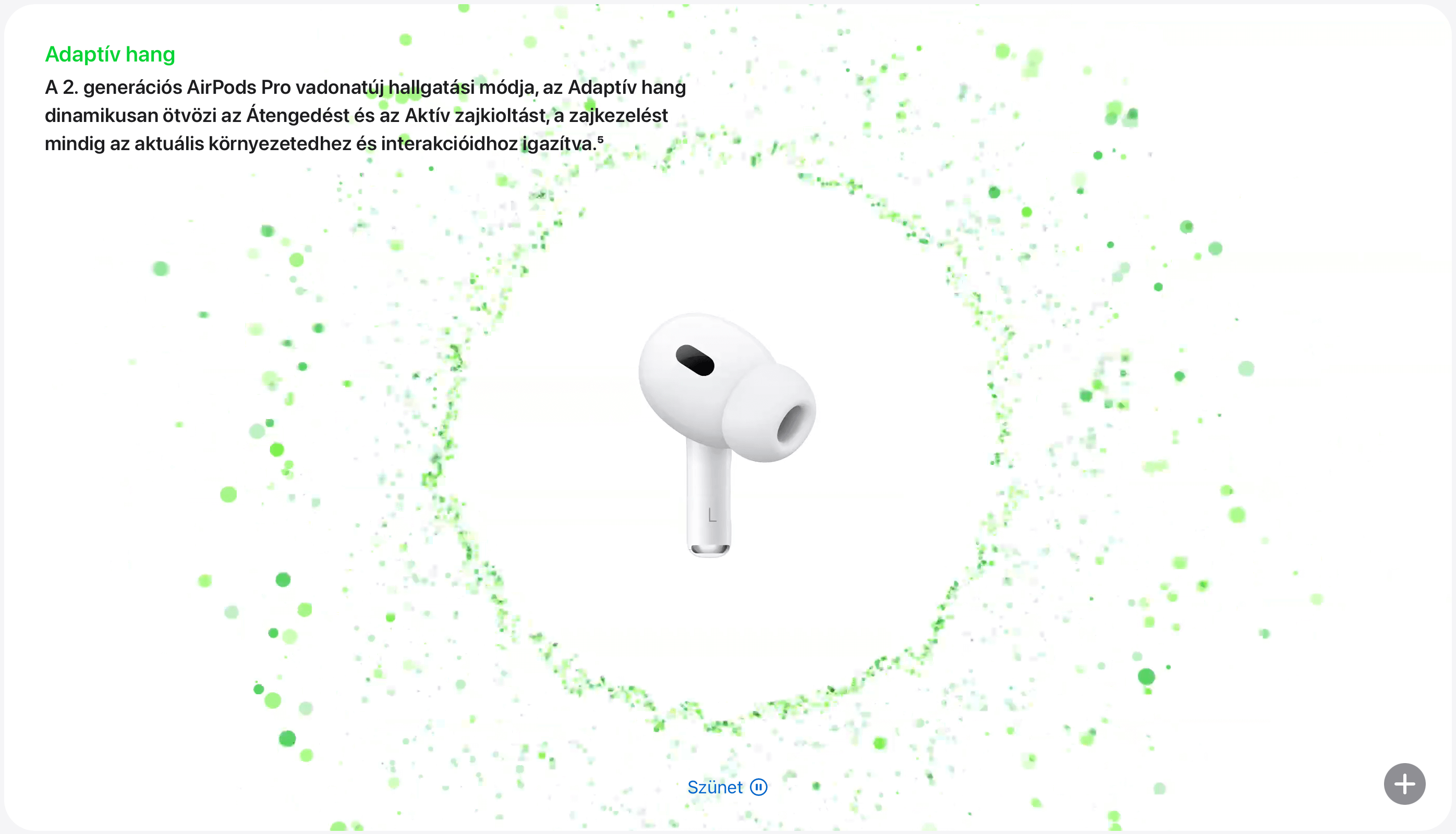
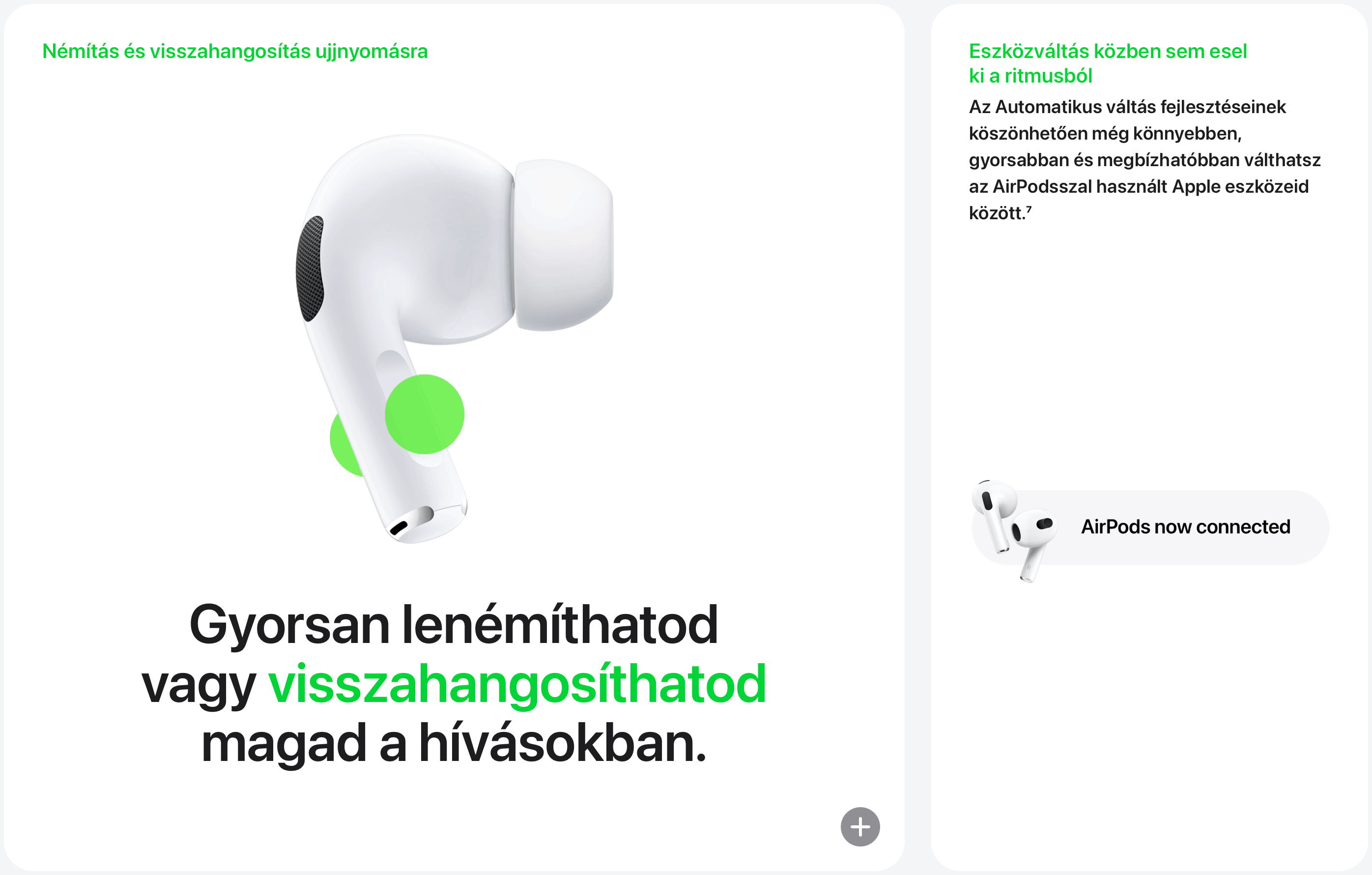
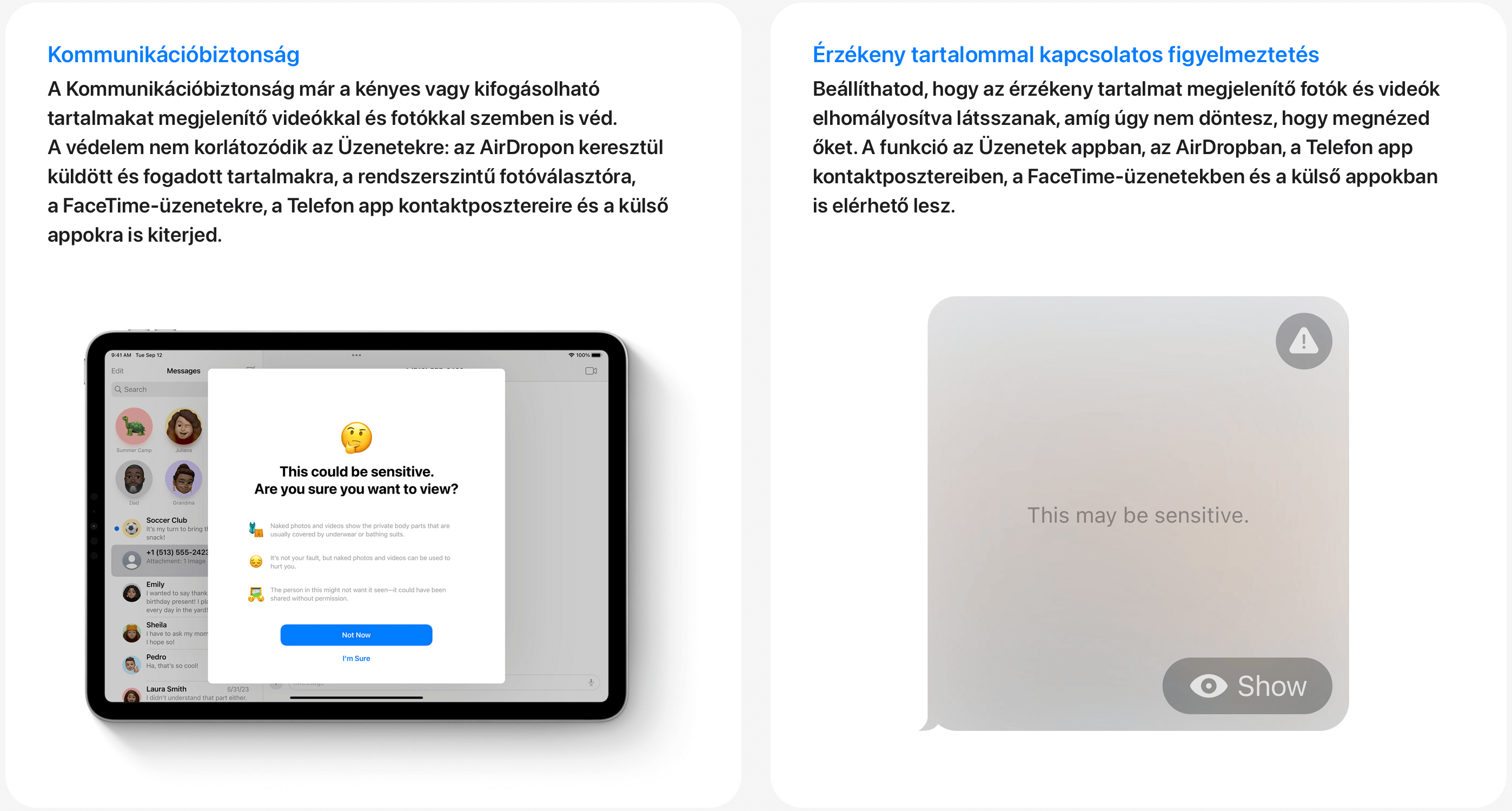
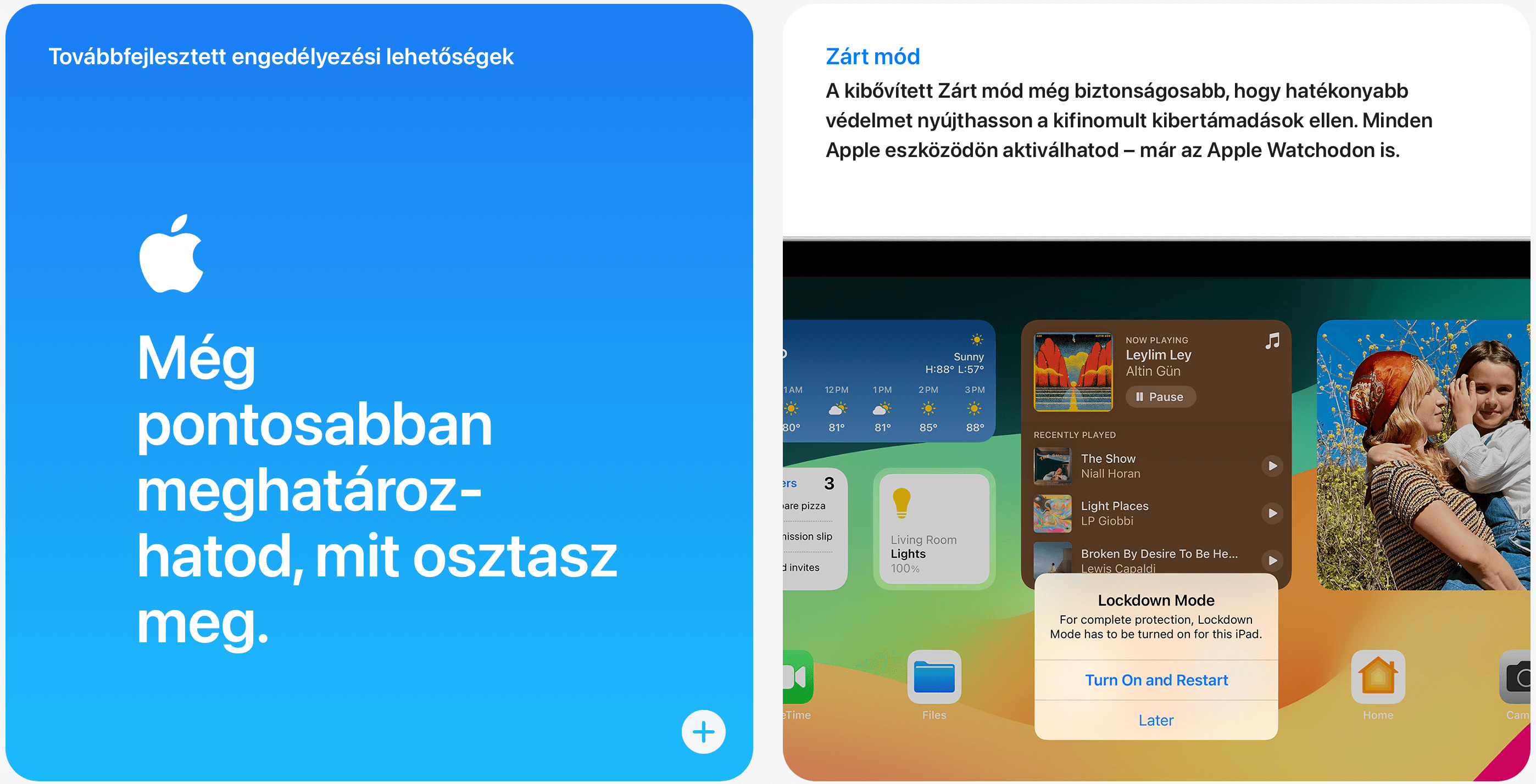
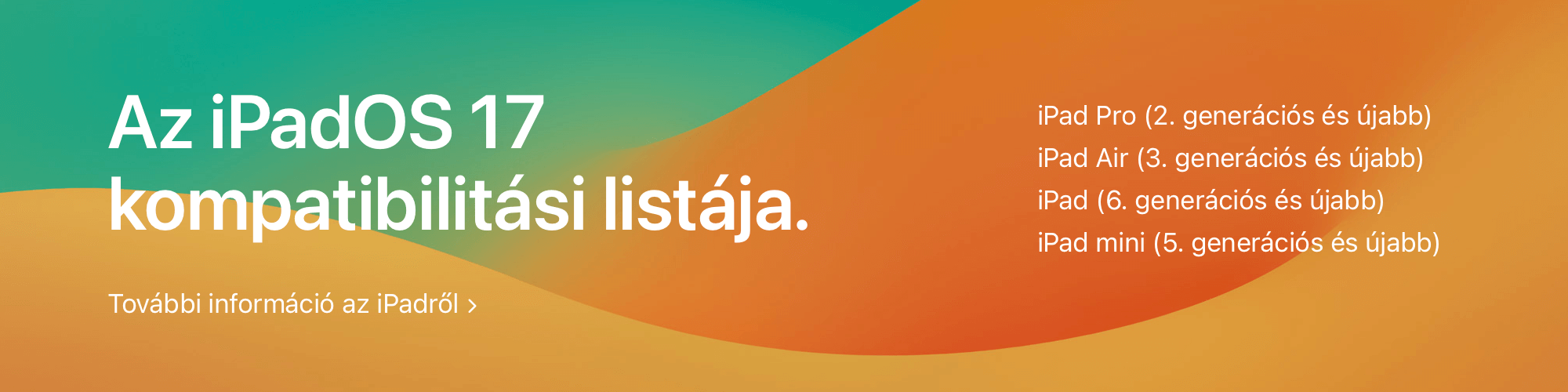





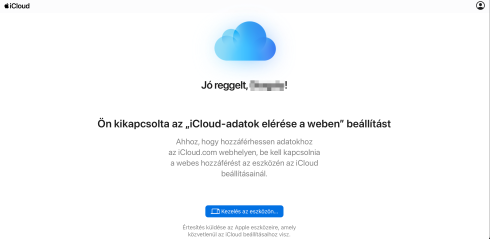





Szólj hozzá: Hozzászólok